GAMDIAS ARES ESSENTIAL COMBO User Manual
Displayed below is the user manual for ARES ESSENTIAL COMBO by GAMDIAS which is a product in the Keyboards category. This manual has pages.
Related Manuals

<English>
<Deutsch>
< 中文繁體 >
<한국어>
<ภาษาไทย>
<日本語>
<Português>
< Русский >
<Español>
<Français>
QUICK
INSTALLATION
GUIDE
20140617_ARES_GKC6000_QG_A5直式_21x14.8cm.indd 1 2014/6/17 下午 04:26:00
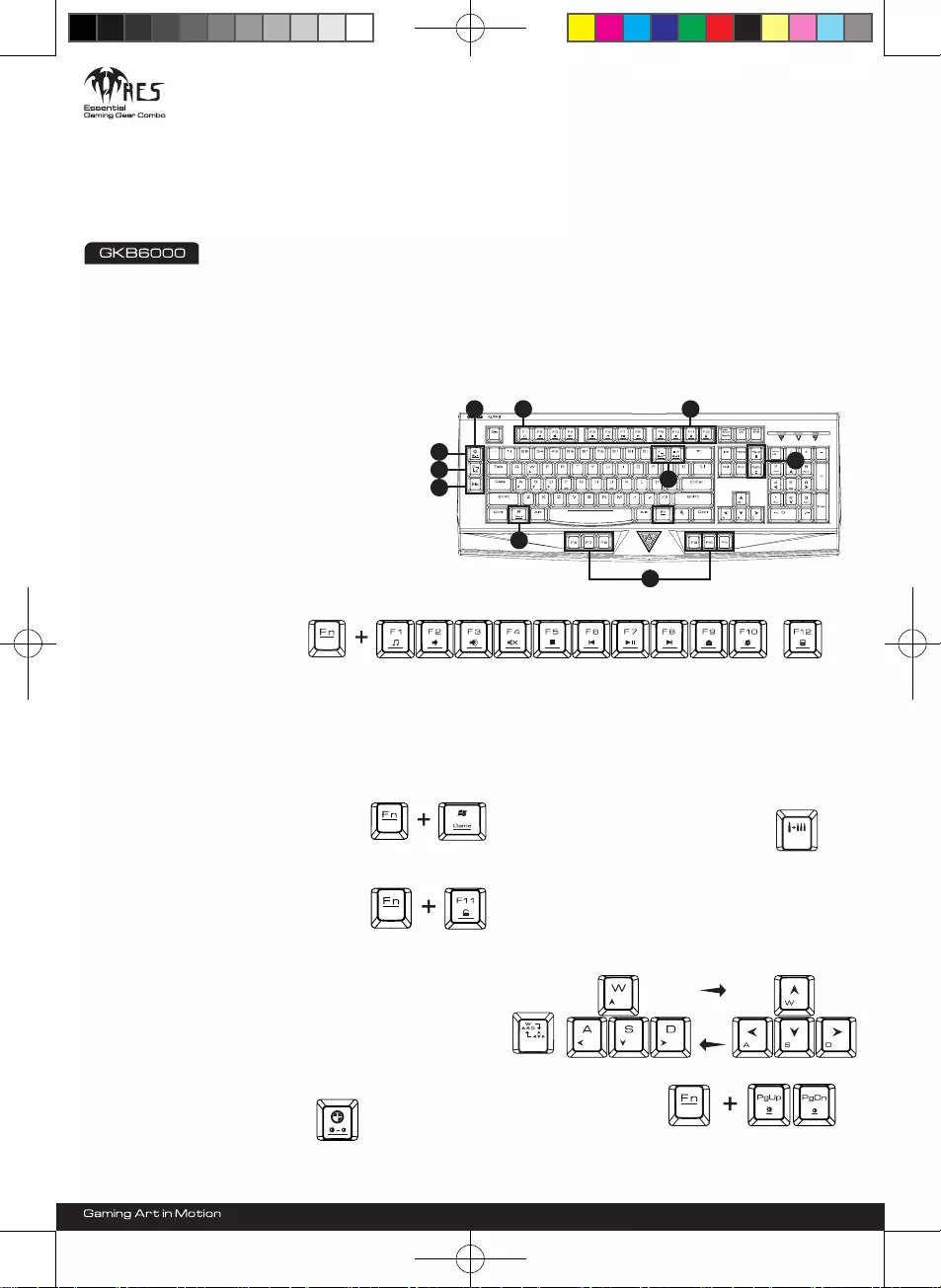
< English >
Thank you for choosing the GAMDIAS ™ ARES Essential membrane gaming keyboard. The GAMDIAS ™ ARES
Essential has a phenomenal design, toughest structure with 4 keyboard layers, and nice tactile feel. Splendid three-
color backlit with four brightness levels and circulating pulsating mode creates a customized battle game scenario.
Special grooves on the bottom for managing USB wire of mouse or headset easily. Anti-ghosting with 19-key roll over
as well as consecutive attack mode dominates in any battleelds. It is a god-like weapon!
1.Plug the GAMDIAS ™ ARES Essential into
your PCs via USB Port.
2.The “found new hardware” notice will appear,
please following instruction to complete
hardware installation.
3.Log onto the GAMDIAS ™ website (http://www.
GAMDIAS.com) to download the latest version
of the HERA application software.
4.Start installing the GAMDIAS ™ HERA software
by following the the on-screen instructions.
ARES Essential Keyboard Layout
A. 11 Multimedia Hotkeys:
C. Gaming Mode:Press the Gaming
hotkey once to disable the Windows
key, press it again to enable the
Windows key.
D. All-Keys Lock Mode:Press the
All-Keys Lock hotkey to disable key
functions, press it again to enable key
functions.
E. Consecutive Attack Mode:
Press once to enable the
Consecutive Attack Mode;
press again will disable the
function. When starting the
F. WASD and Arrow Keys Exchange Function:Press
once to enable the Exchange function; press again will
disable the function.(*Please refer to the WASD layout on a
standard English keyboard for corresponding key positions
on dierent language-version keyboards.)
G. Keyboard Backlight Color
Switch:3 selectable colors:
Green/ Red/ Yellow/ O.
H. Keyboard Backlight
Brightness Adjustment:
B. Extra F6 ~ F11 Conguration:Additional F6~F11 keys located under the typing area provide quick trigger. With
HERA software, users can dene Macros or Timers on these additional keys to perform customized skills during
the game play.
Package Contents
● GAMDIAS ™ ARES Essential Membrane Gaming Keyboard (GKB6000)
● GAMDIAS ™ OUREA Optical Gaming Mouse (GMS5500)
● Multi-language Quick Installation Guide
● GAMDIAS ™ Sticker
System Requirements
● Windows ® XP/ Vista/ 7 /8
● PC with USB port
● Internet connection
(for HERA software installation)
Hardware and Software Installation
Open Media Player, Volume Down, Volume Up, Mute, Stop, Previous, Play/Pause, Next, E-Mail,
Web, Calculator.
consecutive attack mode, just simply press and
hold the key, and then you can continuously re
in the game, providing you a easy operation.
[Fn+PgUp] to increase backlight brightness; [Fn+PgDn]
to reduce backlight brightness. 4 selectable brightness
levels: O / 30% / 70% / 100%.
C
A
E
F
IH
G D
J
B
20140617_ARES_GKC6000_QG_A5直式_21x14.8cm.indd 2 2014/6/17 下午 04:26:01
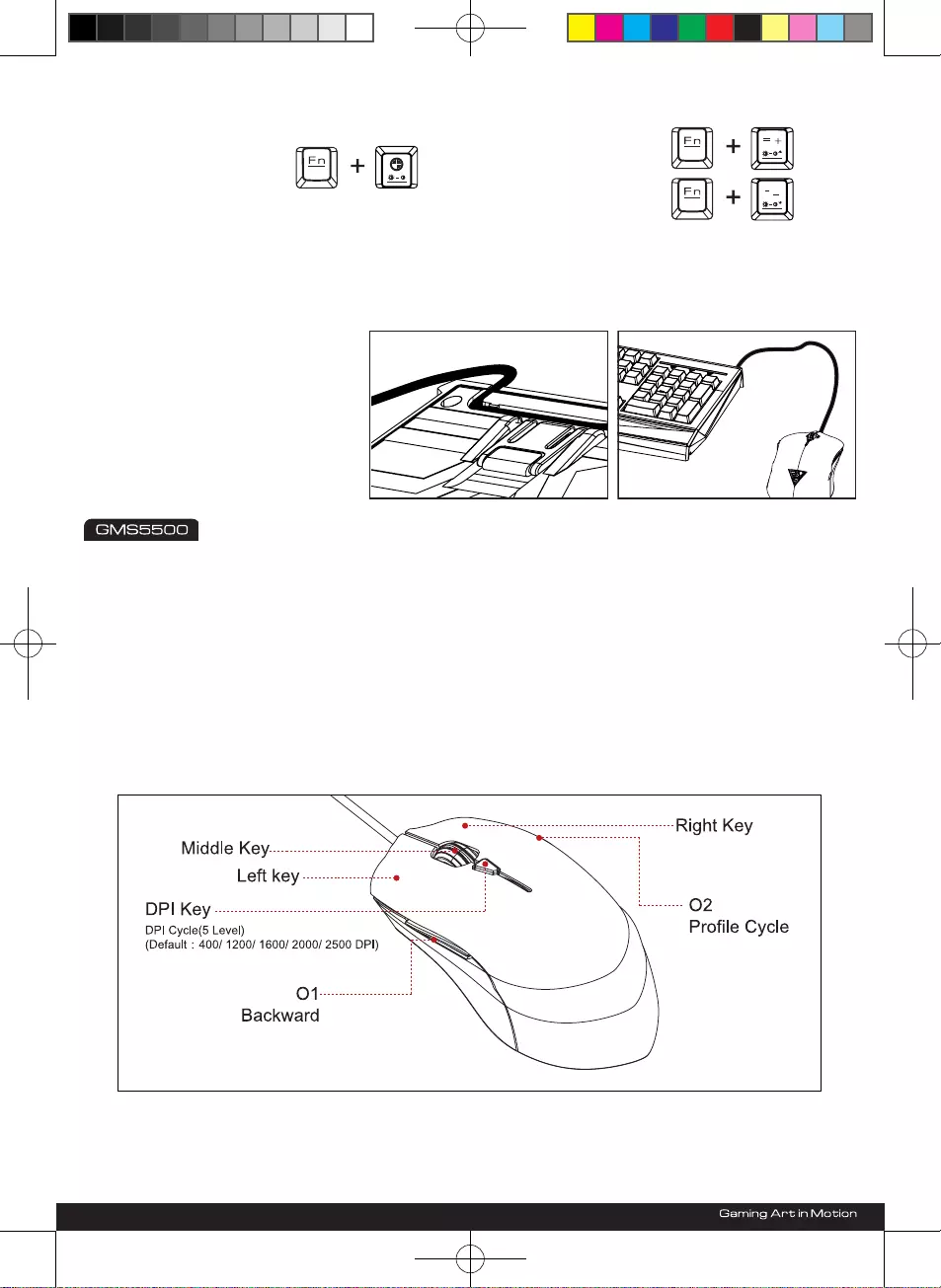
I. Keyboard Backlight Pulsating Mode: After
Pulsating Mode is enabled, the backlight will
pulsate in a circulation from green, red, to yellow.
Registering Your GAMDIAS™ ARES Essential Gaming Gear Combo
Please visit www.GAMDIAS.com for online product registration.
Thank you for choosing OUREA optical gaming mouse by GAMDIAS ™ . The GAMDIAS ™ OUREA optical gaming
mouse employs premium micro-processor complemented by 2500 DPI precision-perfect optical sensor. Providing not
only impeccable stability, the 64K built-in memory and 6 Macro-Key design enables combo execution without the need
of driver installations. The ergonomic and symmetric design ensures comfort and tactility even after prolonged gaming
usage.
OUREA Default Settings
Hardware and Software Installation
1. Plug the GAMDIAS ™ OUREA into your
PCs via USB Port.
2. The “found new hardware” notice will
appear, please following instruction to
complete hardware installation.
Speed up backlight
pulsating frequency
Slow down backlight
pulsating frequency
J. Keyboard Backlight Pulsating Frequency Adjustment:
10 adjustable pulsating-frequency levels.
(*Pulsating Mode does not
support monochromatic
backlight.)
(1) Tab+Q+W+E+A+S+D+Shift+Z+X+C+B+Ctrl+Alt+Space+ ↑ + ↓ + ← + →
(2) Tab+Q+W+E+A+S+D+Shift+Z+X+C+B+F+V+Space+ ↑ + ↓ + ← + →
K. Anti-ghosting: Prevents input conicts to a maximum of 19 simultaneous key-presses, with 2 selectable presets.
(*Please refer to the layout on a standard English keyboard for corresponding key positions on dierent language-
version keyboards.)
L. Special Grooves on the Bottom:
Special multi-directional grooves on
the bottom design of the keyboard
can easily sort out the messy
peripheral cables such as mouse or
headset USB wire, to organize and
make your working environment neat.
3. Log onto the GAMDIAS ™ website (http://www.GAMDIAS.com)
to download the latest version of the HERA application software.
4. Start installing the GAMDIAS ™ HERA software by following the
on-screen instructions.
20140617_ARES_GKC6000_QG_A5直式_21x14.8cm.indd 3 2014/6/17 下午 04:26:01
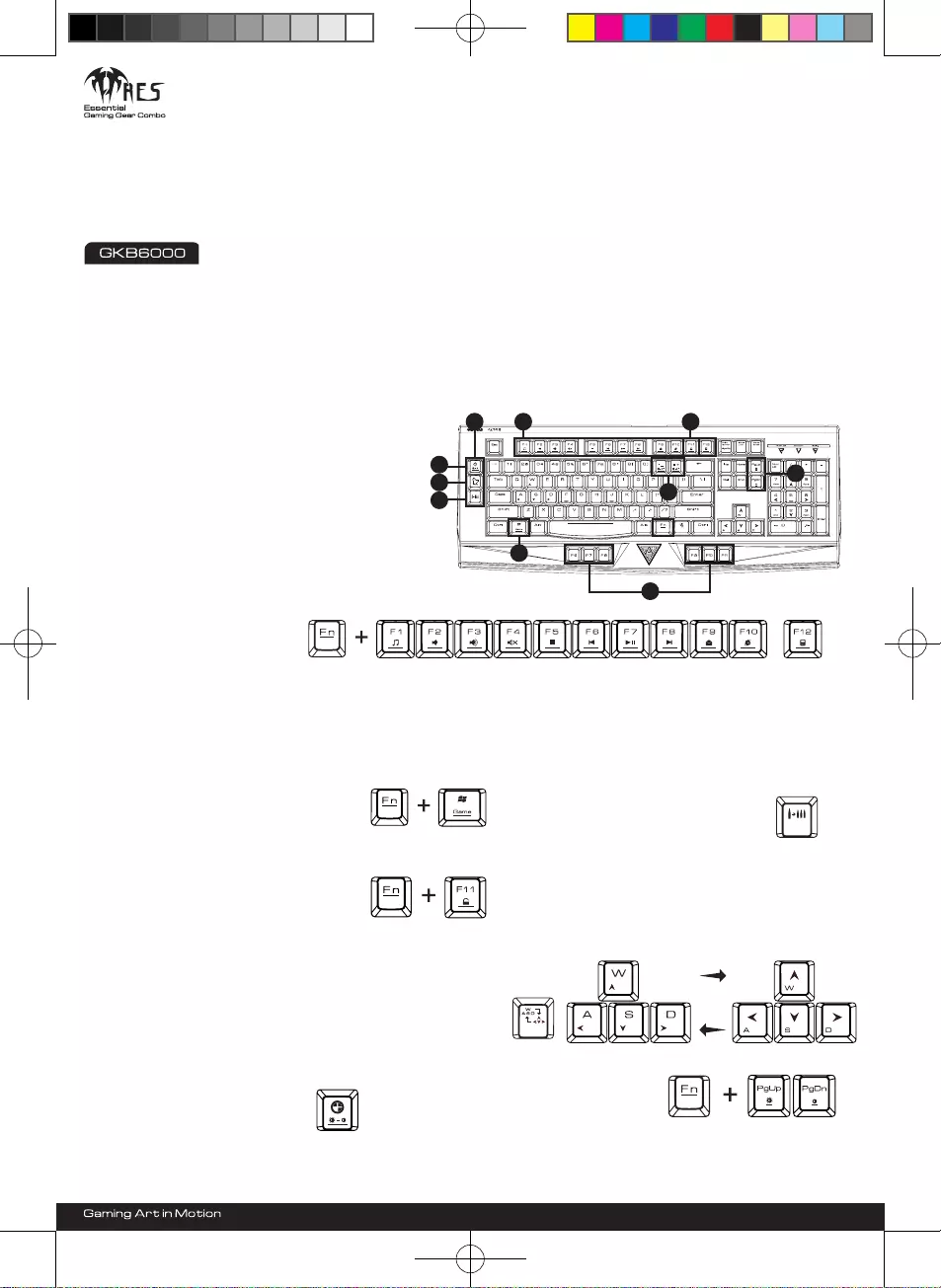
< Deutsch >
Vielen Dank für Ihre Wahl der GAMDIAS ™ ARES Essential Membrantastatur für Spielprogramme. ARES Essential besitzt
ein phänomenales Design, die robusteste Struktur mit 4 Tastaturebenen und ein angenehmes Taktilgefühl. Die großartige
Hintergrundbeleuchtung in drei Farben mit vier Helligkeitsstufen und einem zyklisch verlaufenden Pulsiermodus sorgen
für ein angepasstes Kampfspielszenario. Spezielle Einfurchungen an der Unterseite dienen der mühelosen Verlegung
von USB-Kabeln für Maus oder Headset. Ein Überrollschutz (rollover) durch Anti-Phantom-Key für 19 Tasten sowie ein
Dauerangrismodus dominieren jedes Schlachtfeld. Es eine gottähnliche Wae!
ARES Essential -Tastaturlayout
A. 11 Multimedia-Hotkeys:
C. Spielprogrammmodus:Drücken Sie
einmal den Spielprogramm-Hotkey, um
die Windows-Taste zu deaktivieren, und
drücken Sie ihn erneut, um die Windows-
Taste zu aktivieren
D. „Alle Tasten gesperrt“-Modus:
Drücken Sie den „Alle Tasten gesperrt
“-Hotkey, um die Tastenfunktionen zu
deaktivieren, und drücken Sie ihn erneut,
um die Tastenfunktionen zu aktivieren.
E. Dauerangriffsmodus:Bei
einmaligem Drücken wird der
Angrismodus aktiviert; bei
erneutem Drücken wird der
Angrismodus deaktiviert.
F. WASD- und Pfeiltasten-Austauschfunktion:Bei
einmaligem Drücken wird die Austauschfunktion aktiviert;
bei erneutem Drücken wird die Austauschfunktion
deaktiviert. (*Halten Sie sich bei Tastaturlayouts in anderen
Sprachen bitte an die WASD-Tastenbelegung auf einer
standardmäßigen Tastatur für Englisch.)
G. Farbschalter für Tastatur-
Hintergrundbeleuchtung:3
Farben sind auswählbar: Grün/
rot/ gelb/ keine Beleuchtung.
H. Helligkeitseinstellung für Tastatur-
Hintergrundbeleuchtung:
B. Zusatzkonguration für F6 ~ F11:Zusätzliche Tasten F6 bis F11 unter dem Tippbereich ermöglichen schnelles
Auslösen. Mit HERA-Software können Nutzer diesen Tasten Makros oder Timer zur Durchführung angepasster
Fähigkeiten im Spiel zuweisen.
Lieferumfang
● GAMDIAS ™ ARES Essential Membrantastatur für
Spielprogramme (GKB6000)
● Optische Maus GAMDIAS ™ OUREA (GMS5500)
● Mehrsprachige Schnellinstallationsanleitung
● GAMDIAS ™ -Aufkleber
Systemanforderungen
● Windows ® XP/ Vista/ 7/ 8
● PC mit USB-Port
● Internetverbindung (zur
Installation der HERA-Software)
1. Schließen Sie die GAMDIAS ™ ARES Essential
an den USB-Port Ihres Computers an.
2. Die „Neue Hardware gefunden“-Meldung
erscheint; bitte befolgen Sie die Anweisungen zum
Abschließen der Hardwareinstallation.
3. Melden Sie sich an der GAMDIAS ™ -Webseite
(http://www.GAMDIAS.com) an und laden Sie die
aktuellste Version der HERA-Anwendungssoftware
herunter.
4. Beginnen Sie mit der Installation der
Software GAMDIAS ™ HERA, indem Sie die
Bildschirmanweisungen befolgen.
Hardware- und Software installation
Medienplayer önen, Lautstärke verringern, Lautstärke erhöhen, Ton stummschalten, Stopp,
Zurück, Wiedergabe/Pause, Weiter, E-Mail, Web, Rechner.
Wenn Sie einen Dauerangri starten möchten,
brauchen Sie diese Taste nur gedrückt zu halten,
und Sie können auf diese Weise bequem für
einen Dauerbeschuss im Spielprogramm sorgen.
[Fn+PgUp] zur Erhöhung der Beleuchtungshelligkeit; [Fn+PgDn]
zur Verringerung der Beleuchtungshelligkeit. 4 Helligkeitsstufen
sind auswählbar: Ausgeschaltet / 30% / 70% / 100%.
C
A
E
F
IH
G D
J
B
20140617_ARES_GKC6000_QG_A5直式_21x14.8cm.indd 4 2014/6/17 下午 04:26:01
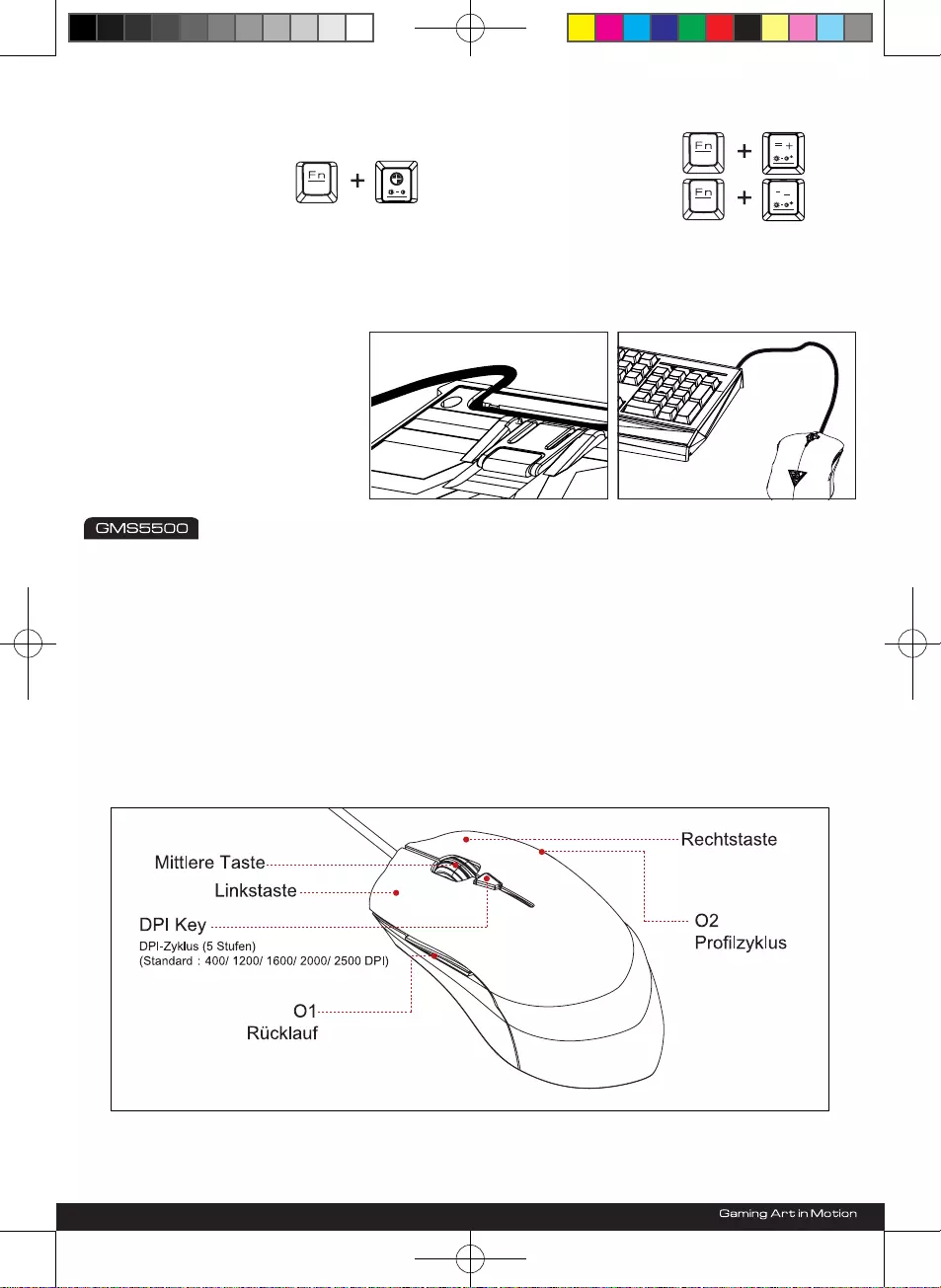
I. Pulsiermodus für Tastatur-
Hintergrundbeleuchtung
:
Nach Aktivierung des
Pulsiermodus pulsiert die Hintergrundbeleuchtung
zyklisch von grün über rot zu gelb
Registrierung Ihrer GAMDIAS™ ARES Essential Gaming-Gang-Kombi
Bitte besuchen Sie zur Online-Produktregistrierung www.GAMDIAS.com
Vielen Dank, dass Sie sich für die optische Gaming-Maus OUREA von GAMDIAS ™ entschieden haben. Die Gaming-
Maus GAMDIAS ™ OUREA setzt einen erstklassigen Mikroprozessor ein, der durch einen optischen Sensor mit
2500 DPI für perfekte Präzision ergänzt wird. Dabei liefert sie nicht nur tadellose Stabilität – das Design mit einem
integrierten Speicher von 64K und 6 Makrotasten ermöglicht die Ausführung von Kombinationen, ohne dass ein
Treiber installiert werden muss. Das ergonomische und symmetrische Design gewährleistet Komfort und angenehme
Haptik, selbst nach langer Gaming-Nutzung.
OUREA-Standardeinstellungen
Hardware- und Softwareinstallation
1. Schließen Sie die GAMDIAS ™ OUREA an
den USB-Port Ihres Computers an.
2. Die „Neue Hardware gefunden“-Meldung
erscheint; bitte befolgen Sie die Anweisungen
zum Abschließen der Hardwareinstallation.
Beschleunigung der Pulsierfrequenz
für die Hintergrundbeleuchtung
Verlangsamung der Pulsierfrequenz
für die Hintergrundbeleuchtung.
J. Einstellung der Pulsierfrequenz für Tastatur-
Hintergrundbeleuchtung: 10 Pulsierfrequenzstufen sind
einstellbar.
(*Der Pulsiermodus
unterstützt keine einfarbige
Hintergrundbeleuchtung.)
(1) Tab+Q+W+E+A+S+D+Shift+Z+X+C+B+Ctrl+Alt+Space+ ↑ + ↓ + ← + →
(2) Tab+Q+W+E+A+S+D+Shift+Z+X+C+B+F+V+Space+ ↑ + ↓ + ← + →
K. Anti-Phantom-Key: Verhindert Eingabekonikte für bis zu maximal 19 gleichzeitig betätigte Tasten bei
2 wählbaren Voreinstellungen. (*Halten Sie sich bei Tastaturlayouts in anderen Sprachen bitte an die
entsprechenden Tastenbelegungen auf einer standardmäßigen Tastatur für Englisch.)
L. Spezielle Einfurchungen an der
Unterseite:Spezielle, in mehrere
Richtungen verlaufende Einfurchungen
auf der Unterseite der Tastatur geben
die Möglichkeit, das Kabelgewirr von
Peripheriegeräten, z. B. Maus oder
Headset-USB, mühelos zu entwirren,
zu organisieren und für eine ordentliche
Arbeitsumgebung zu sorgen.
3. Melden Sie sich an der GAMDIAS ™ -Webseite (http://www.
GAMDIAS.com) an und laden Sie die aktuellste Version der
HERA-Anwendungssoftware herunter.
4. Beginnen Sie mit der Installation der Software GAMDIAS ™
HERA, indem Sie die Bildschirmanweisungen befolgen.
20140617_ARES_GKC6000_QG_A5直式_21x14.8cm.indd 5 2014/6/17 下午 04:26:02
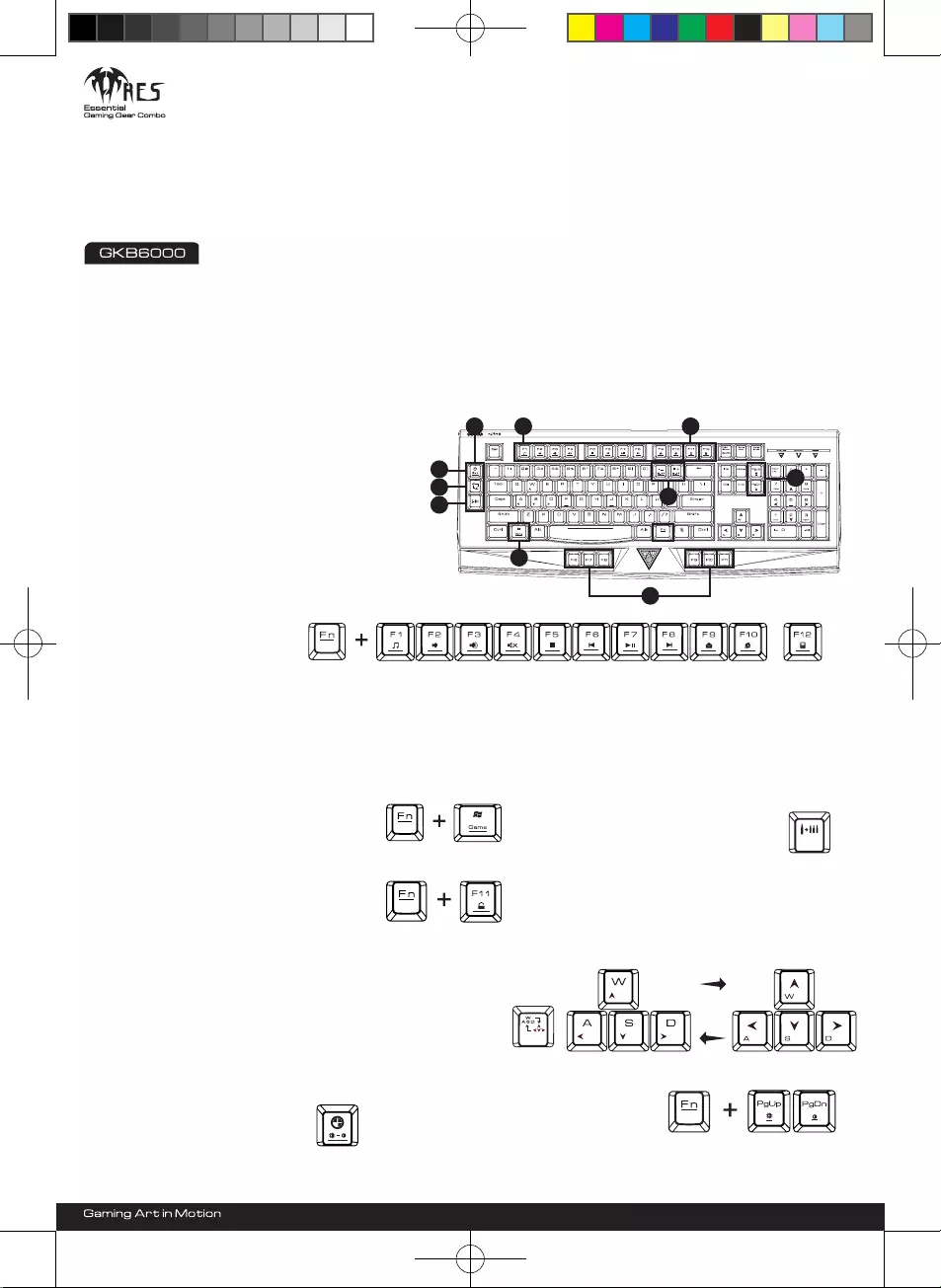
< Español >
Gracias por seleccionar el teclado de membrana para juegos GAMDIAS ™ ARES Essential. ARES Essential tiene un
diseño fenomenal, una sólida estructura de 4 capas de teclado y una sensación táctil agradable. La espléndida luz
de fondo tricolor y el modo cíclico de parpadeo crean un escenario de batalla de juego personalizado. Las ranuras
especiales de la parte inferior permiten administrar el cable USB del ratón o del auricular fácilmente. Gracias a la
función antifantasma con 19 teclas intercambiables además del modo de ataque consecutivo dominará cualquier
campo de batalla. ¡Es un arma divina!
Diseño del teclado ARES Essential
A. 11 Teclas multimedia de
método abreviado:
C. Modo de juego:pulse la tecla de
método abreviado Juegos una vez para
deshabilitar la tecla de Windows, púlsela
de nuevo para habilitarla.
D. Modo de bloqueo de todas las teclas:
pulse la tecla de método abreviado Bloqueo
de todas las teclas para deshabilitar las
funciones de tecla, púlsela de nuevo para
habilitar las funciones de tecla.
E. Modo de ataque consecutivo:
Pulse una vez para habilitar el
modo de ataque; púlsela de
nueva para deshabilitar el modo
de ataque. Con el modo de
F. Función de intercambio de teclas de flechas y teclas
direccionales:Pulse una vez para habilitar la función de
intercambio; púlsela de nueva para deshabilitar la función
de intercambio. (*Consulte la disposición de las teclas
direccionales en el teclado inglés estándar para conocer
las posiciones de tecla correspondientes en teclados de
versiones de idiomas distintos).
G. Cambio de color de luz de
fondo del teclado:3 colores
seleccionables: verde/rojo/
amarillo/apagado.
H. Ajuste de brillo de luz
de fondo de teclado:
B. Conguración adicional de F6 ~ F11:Las teclas adicionales F6 a F11 están situadas bajo el área de tecleo,
lo cual proporciona un disparado rápido. Con el software de HERA, los usuarios pueden definir Macros y
Temporizadores en estas teclas adicionales para realizar habilidades personalizadas durante el juego.
Contenido del paquete
● Teclado de membrana para juegos GAMDIAS ™ ARES
Essential (GKB6000)
● Ratón óptico para juegos GAMDIAS ™ OUREA (GMS5500)
● Guía de instalación rápida en varios idiomas
● Pegatina GAMDIAS ™
Requisitos del sistema
● Windows ® XP/ Vista/ 7/ 8
● PC con puerto USB
● Conexión a Internet (para
instalación de software HERA )
1. Enchufe su GAMDIAS ™ ARES Essential en su
PC a través de un puerto USB.
2. Aparecerá el aviso “Nuevo hardware
encontrado”. Siga las instrucciones para
completar la instalación del hardware.
3. Inicie sesión en el sitio Web de GAMDIAS ™
(http://www.GAMDIAS.com) para descargar
la versión más reciente del software de la
aplicación HERA.
4. Comience a instalar el software GAMDIAS ™
HERA siguiendo las instrucciones de la pantalla.
Instalar el hardware y el software
abrir reproductor multimedia, bajar volumen, subir volumen, silencio, detener, anterior,
reproducir/pausar, siguiente, correo electrónico, web, calculadora.
ataque consecutivo activado, solo tendrá que
pulsar y mantener simplemente la tecla y, a
continuación, podrá disparar continuamente en
el juego, facilitando la operatividad.
[Fn+PgUp] para aumentar el brillo de la luz de fondo;
[Fn+PgDn] para reducir el brillo de la luz de fondo. 4 niveles
de brillo seleccionables: Apagado / 30 % / 70 % / 100 %.
C
A
E
F
IH
G D
J
B
20140617_ARES_GKC6000_QG_A5直式_21x14.8cm.indd 6 2014/6/17 下午 04:26:02
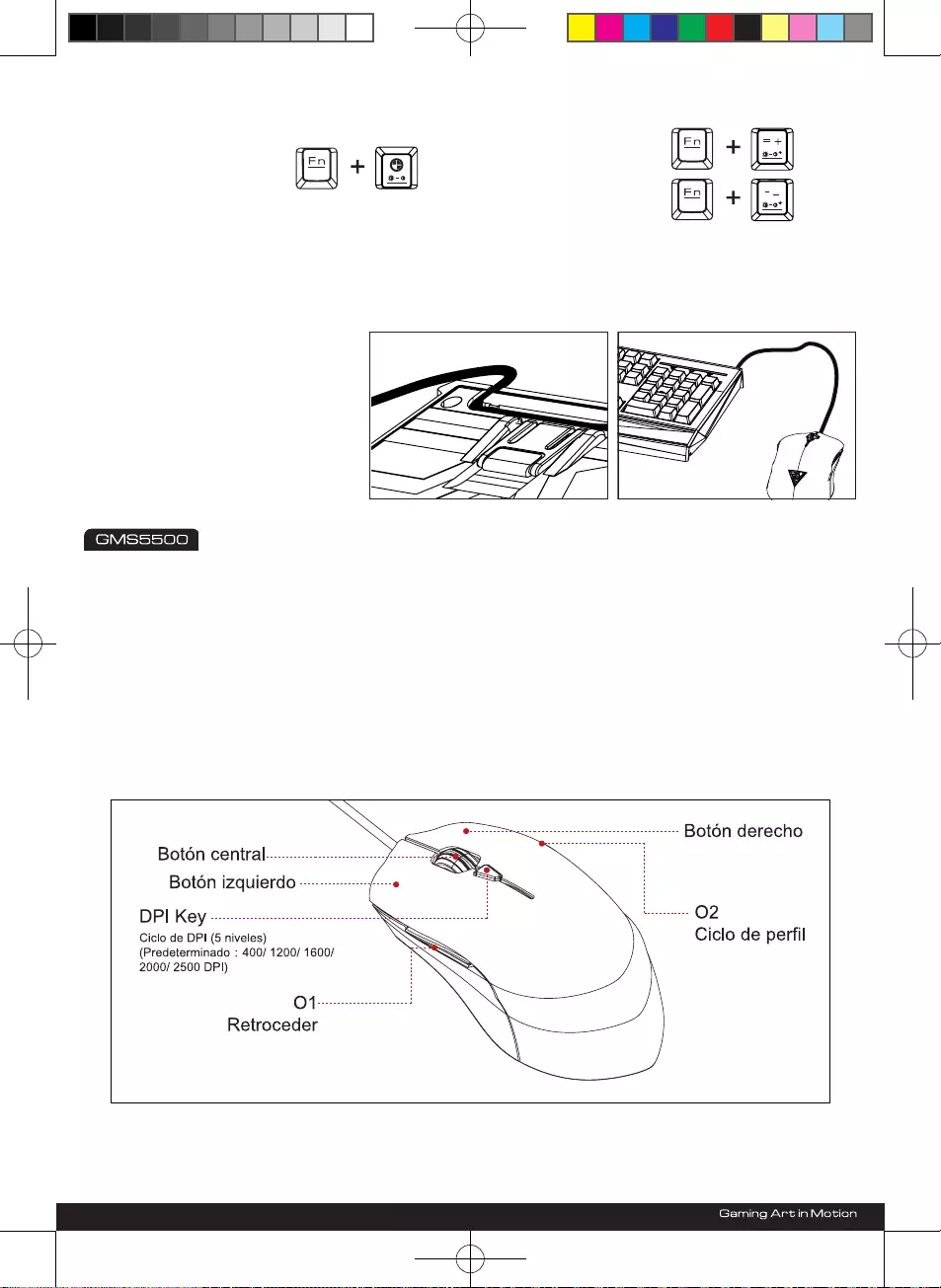
I. Modo de parpadeo de luz de fondo de
teclado: al activar el modo de parpadeo, la luz
de fondo parpadeará en un ciclo que pasará por
verde, rojo y amarillo.
Registro de su combinación de engranajes para juegos GAMDIAS™ ARES Essential
Visite el sitio Web www.GAMDIAS.com para registrar el producto en línea.
Gracias por elegir el ratón óptico para juegos láser OUREA de GAMDIAS ™ . El ratón para juegos GAMDIAS ™
OUREA emplea un microprocesador de vanguardia complementado con un sensor óptico de precisión perfecta de
2500 DPI. Además de proporcionar una estabilidad impecable, la memoria integrada de 64K y el diseño de 6 teclas
de macro permiten la ejecución combinada sin necesidad de instalaciones de controlador. El diseño ergonómico y
simétrico garantiza confort y capacidad táctil incluso después de un uso prolongado con los juegos.
Conguración predeterminada de OUREA
Instalar el hardware y el software
1. Enchufe su GAMDIAS ™ OUREA en su
PC a través de un puerto USB.
2. Aparecerá el aviso “Nuevo hardware
encontrado”. Siga las instrucciones para
completar la instalación del hardware.
Acelera la frecuencia de
parpadeo de la luz de fondo
Ralentiza la frecuencia de
parpadeo de la luz de fondo
J. Ajuste de frecuencia de parpadeo de luz de fondo de
teclado: 10 niveles ajustables de frecuencia de parpadeo.
(*El modo de parpadeo
no admite la luz de fondo
monocromática).
(1) Tab+Q+W+E+A+S+D+Shift+Z+X+C+B+Ctrl+Alt+Space+ ↑ + ↓ + ← + →
(2) Tab+Q+W+E+A+S+D+Shift+Z+X+C+B+F+V+Space+ ↑ + ↓ + ← + →
K. Antifantasma: impide conictos de entrada a un máximo de 19 pulsaciones simultáneas, con 2 ajustes
predeterminados seleccionables. (*Consulte la disposición en el teclado inglés estándar para conocer las
posiciones de tecla correspondientes en teclados de versiones de idiomas distintos).
L. Ranuras especiales en la parte
inferior
:
las ranuras multidireccionales
especiales del diseño de la parte
inferior del teclado puede organizar
fácilmente los desordenados cables
de periféricos como el cable USB del
ratón o del auricular, para organizar su
entorno de trabajo.
3. Inicie sesión en el sitio Web de GAMDIAS ™ (http://www.
GAMDIAS.com) para descargar la versión más reciente del
software de la aplicación HERA.
4. Comience a instalar el software GAMDIAS ™ HERA siguiendo
las instrucciones de la pantalla.
20140617_ARES_GKC6000_QG_A5直式_21x14.8cm.indd 7 2014/6/17 下午 04:26:03
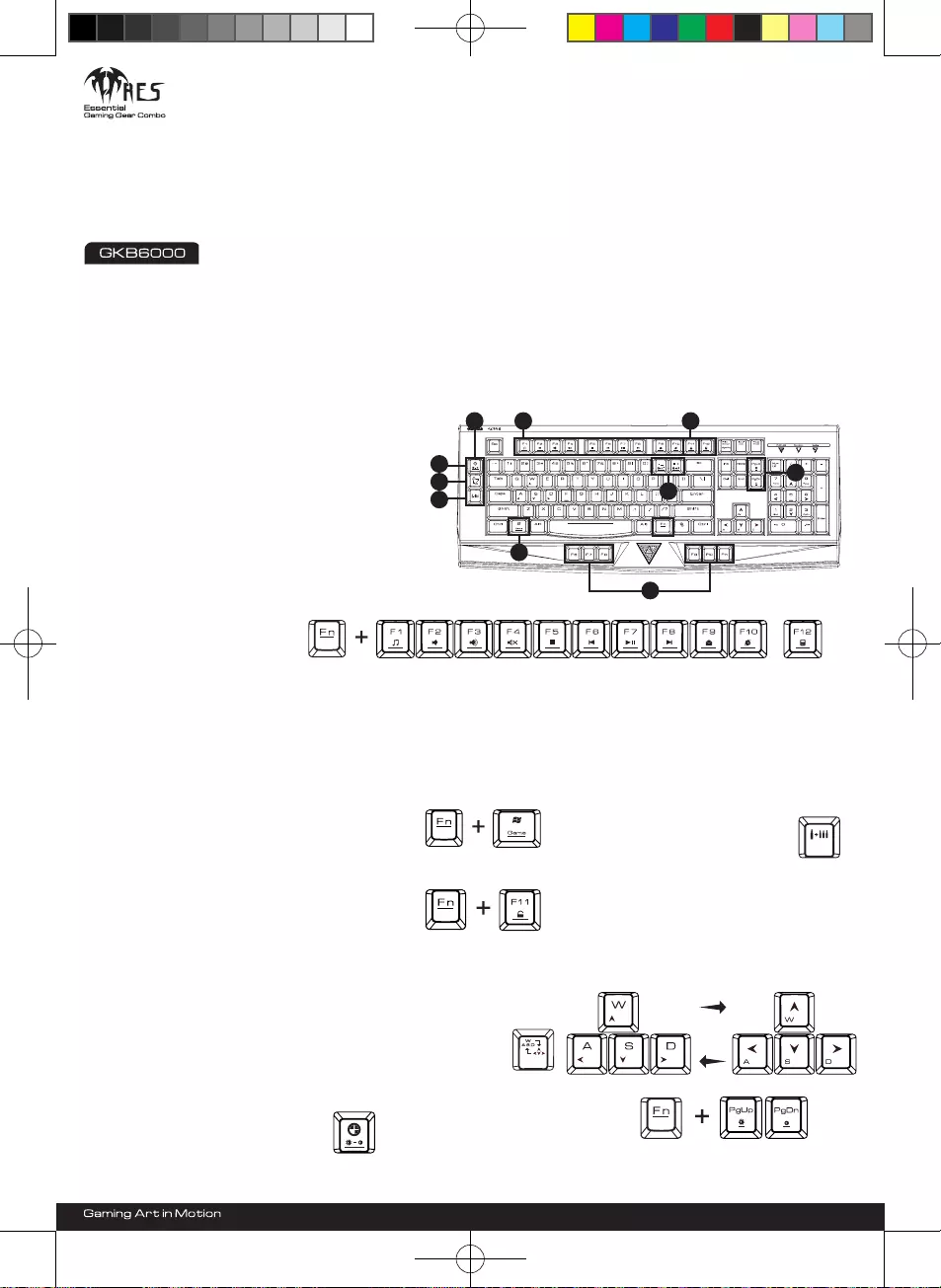
< Français >
Merci d'avoir choisi le clavier à membrane dédié aux jeux GAMDIAS ™ ARES Essential. ARES Essential propose
un design exceptionnel, une structure résistante pour un clavier 4 couches et une sensation tactile inégalable.
Un rétroéclairage magnique à trois couleurs, quatre niveaux de luminosité et un mode d'impulsion pour créer un
scénario de jeux de bataille personnalisable. Rainures spéciales sous le clavier pour une gestion facilitée des câbles
USB de la souris ou du casque. Technologie Anti-ghosting avec 19 frappes de touches en simultanée ainsi que le
mode d'attaque consécutive pour vaincre sur les champs de bataille. C'est une arme divine !
Disposition du clavier ARES Essential
A. 11 raccourcis multimédia:
C. Mode de jeu:Appuyez une fois sur le
raccourci Gaming pour désactiver la touche
Windows. Appuyez à nouveau sur le
raccourci pour réactiver la touche Windows.
D. Mode de verrouillage de toutes les touches:
Appuyez sur le raccourci de verrouillage de
toutes les touches pour désactiver les fonctions
des touches. Appuyez à nouveau sur le
raccourci pour activer les fonctions des touches.
E. Mode Attaque consécutive:
Appuyez une fois sur la
touche pour activer le mode
Attaque. Appuyez à nouveau
sur la touche pour désactiver
F. Fonction d'échange des touches èche et des touches
WASD:Appuyez une fois sur la touche pour activer le
mode Échange. Appuyez à nouveau sur la touche pour
désactiver le mode Échange. (*Veuillez vous référer à
la disposition des touches WASD sur un clavier anglais
standard pour connaître l'emplacement des touches
correspondantes sur les claviers de langue diérente.)
G. Interrupteur de commande de
la couleur du rétroéclairage
du clavier:3 couleurs au
choix : Vert / Rouge / Jaune /
Désactivé.
H. Réglage de la luminosité du
rétroéclairage du clavier:
B. Congurations supplémentaires des touches F6 ~ F11:Des touches F6-F11 supplémentaires sont situées
sous la zone de saisie, pour des déclenchements rapides. Avec le logiciel HERA, les utilisateurs peuvent dénir
des macros ou minuteurs sur ces touches supplémentaires pour eectuer des enchaînements personnalisés en
cours de partie.
Contenu de l'emballage
● Clavier à membrane dédié aux jeux GAMDIAS ™ ARES
Essential (GKB6000)
● Souris optique de jeu GAMDIAS ™ OUREA (GMS5500)
● Guide d'installation rapide en plusieurs langues
● Autocollant GAMDIAS ™
Conguration requise
● Windows ® XP/ Vista/ 7/ 8
● PC avec port USB
● Connexion Internet (par
installation du logiciel HERA)
1. Branchez la GAMDIAS ™ ARES Essential sur
votre PC via le port USB.
2. L'avertissement "Nouveau matériel détecté"
apparaît, veuillez suivre les instructions ci-après
pour terminer l'installation du matériel.
3. Connectez-vous au site Web GAMDIAS ™
(http://www.GAMDIAS.com ) pour télécharger la
dernière version du logiciel d'application HERA.
4. Commencez l'installation du logiciel
GAMDIAS ™ HERA en suivant les instructions
à l'écran.
Installation matérielle et logicielle
Lecteur Open Media, Baisser le son, Monter le son, Muet, Stop, Précédent, Lecture/Pause,
Suivant, E-Mail, Web, Calculatrice.
le mode Attaque. Ce mode vous simplie
les attaques : lorsque vous lancez le mode
d'attaque consécutive, il sut de rester
appuyé sur la touche pour pouvoir tirer en
continu dans le jeu.
[Fn+PgUp] pour augmenter la luminosité du rétroéclairage
; [Fn+PgDn] pour réduire la luminosité du rétroéclairage. 4
niveaux de luminosité au choix : Désactivé / 30% / 70% / 100%.
C
A
E
F
IH
G D
J
B
20140617_ARES_GKC6000_QG_A5直式_21x14.8cm.indd 8 2014/6/17 下午 04:26:03
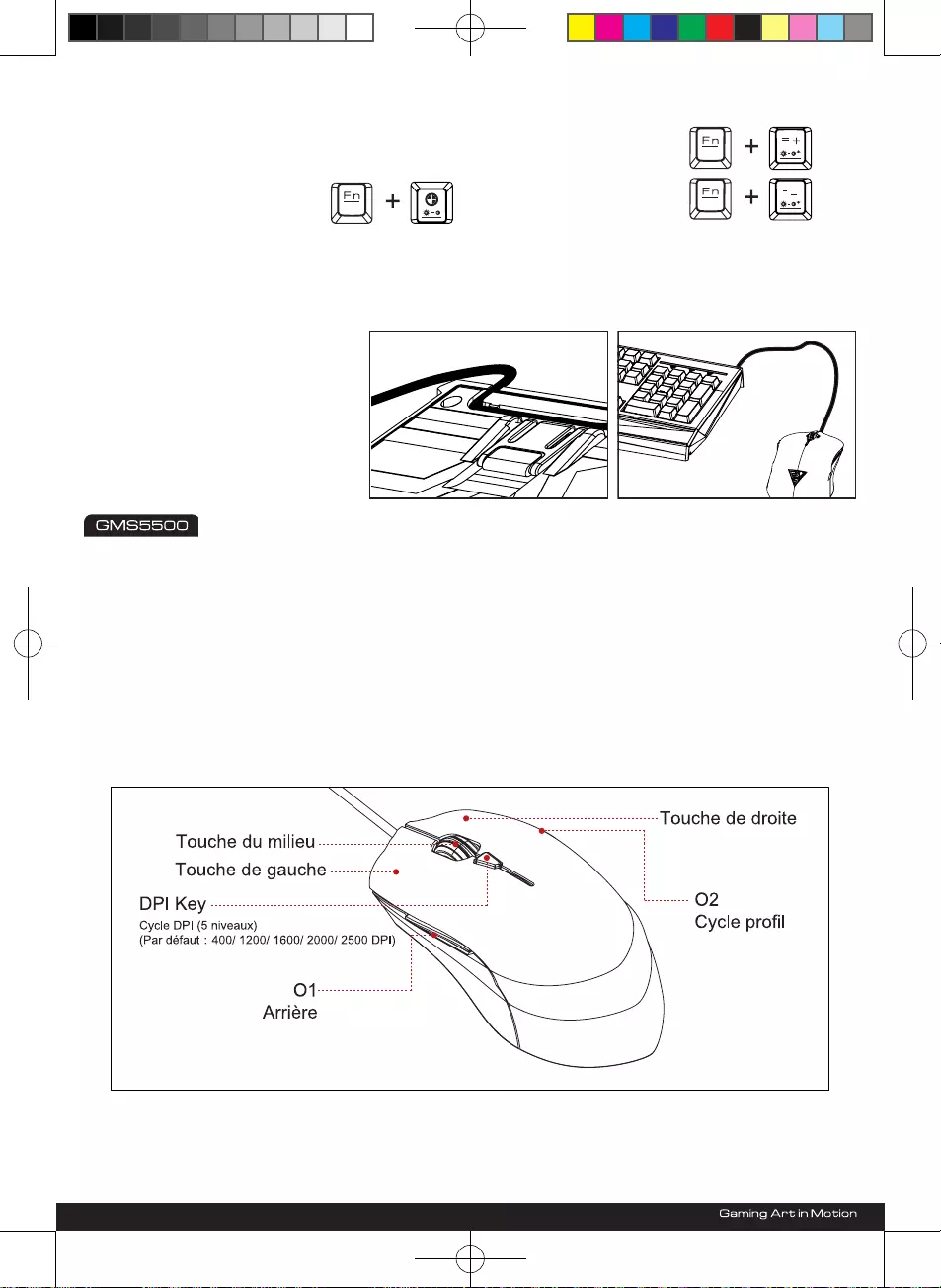
I. Mode impulsion lumineuse du rétroéclairage
du clavier: Une fois le mode d'impulsion
lumineuse activée, le rétroéclairage s'illuminera
en passant d'une couleur à l'autre, du vert au
rouge puis au jaune.
Enregistrement de votre ensemble de matériel de jeu GAMDIAS™ ARES Essential
Veuillez visiter www.GAMDIAS.com pour enregistrer le produit en ligne.
Merci d'avoir choisi la souris optique de jeu OUREA de GAMDIAS ™ . La souris de jeu GAMDIAS ™ OUREA utilise
un micro-processeur de haut niveau complété par un capteur optique 2500 DPI d'une précision parfaite. Fournissant
non seulement une stabilité irréprochable, la conception avec une mémoire intégrée de 64K et 6 touches macro
permet l'exécution de combo sans installation de pilote. La conception ergonomique et symétrique assure le confort et
la sensation tactile, même après une utilisation prolongée en jeu.
Paramètres par défaut de OUREA
Installation matérielle et logicielle
1. Branchez la GAMDIAS ™ OUREA sur votre
PC via le port USB.
2. L'avertissement "Nouveau matériel détecté"
apparaît, veuillez suivre les instructions ci-
après pour terminer l'installation du matériel.
pour accélérer la fréquence
d'impulsion du rétroéclairage
pour diminuer la fréquence
d'impulsion du rétroéclairage
J. Réglage de la fréquence d'impulsion du rétroéclairage
du clavier:10 niveaux de fréquence d'impulsion au choix.
(*Le mode d'impulsion lumineuse
ne prend pas en charge le
rétroéclairage monochromatique.)
(1) Tab+Q+W+E+A+S+D+Shift+Z+X+C+B+Ctrl+Alt+Space+ ↑ + ↓ + ← + →
(2) Tab+Q+W+E+A+S+D+Shift+Z+X+C+B+F+V+Space+ ↑ + ↓ + ← + →
K. Anti-ghosting: évite les conits de saisie jusqu'à un maximum de 19 frappes de touches en simultanée, avec
2 préréglages au choix. (*Veuillez vous référer à la disposition des touches sur un clavier anglais standard pour
connaître l'emplacement des touches correspondantes sur les claviers de langue diérente.)
L. Rainures spéciales sous le clavier
:
Des rainures multi-directionnelles
spéciales sous le clavier permettent
de trier les câbles des périphériques
comme la souris ou le casque USB
laire, de façon à organiser et ranger
votre environnement de travail.
3. Connectez-vous au site Web GAMDIAS ™ (http://www.
GAMDIAS.com ) pour télécharger la dernière version du
logiciel d'application HERA.
4. Commencez l'installation du logiciel GAMDIAS ™ HERA en
suivant les instructions à l'écran.
20140617_ARES_GKC6000_QG_A5直式_21x14.8cm.indd 9 2014/6/17 下午 04:26:04
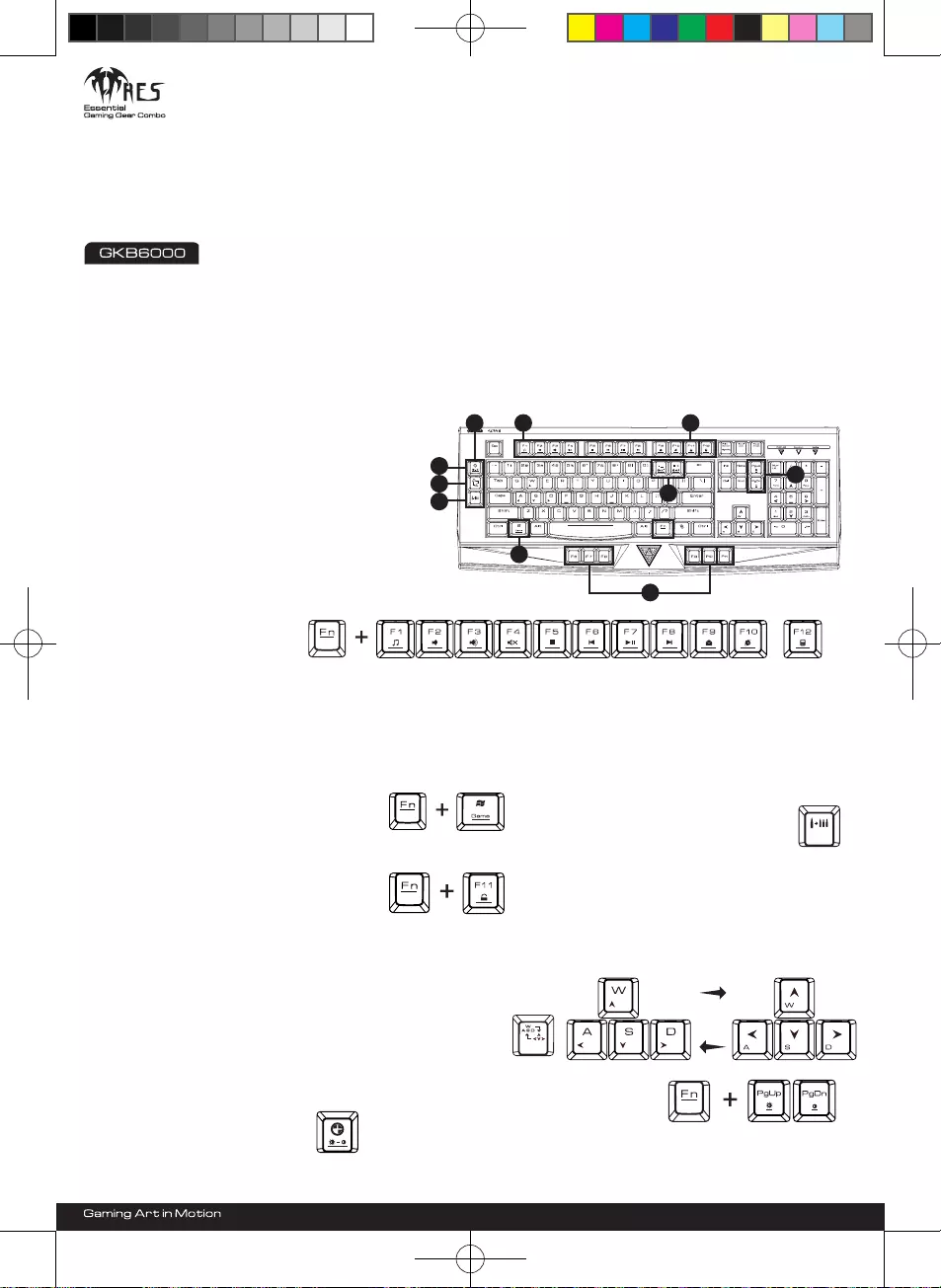
< Português >
Obrigado por escolher o teclado de membrana para jogos GAMDIAS ™ ARES Essential. O ARES Essential possui
um design fenomenal, uma estrutura resistente com quatro 4 camadas de teclado e uma excelente resposta tátil.
A elegante retroiluminação de três cores com quatro níveis de brilho e modo intermitente rotativo criam um cenário
de batalha personalizado. Inclui ranhuras especiais na parte inferior para gestão fácil dos cabos USB do rato e dos
auscultadores. As funções de anti-ghosting com roll over de 19 teclas, bem como o modo de ataque consecutivo,
permitem-lhe dominar qualquer campo de batalha. É a verdadeira arma de um Deus!
Esquema do teclado ARES Essential
A. 11 Teclas Multimédia:
C. Modo de jogo:Prima uma vez a
tecla de atalho de jogo para desativar
a tecla Windows; prima-a novamente
para ativar a tecla Windows.
D. Modo de bloqueio de todas as teclas:
Prima a tecla de atalho de bloqueio de
todas as teclas para desativar as funções
das teclas; prima novamente para ativar
as funções das teclas.
E. Modo de ataque
consecutivo:Prima uma
vez para ativar o Modo de
ataque; prima novamente para
desativar o Modo de ataque.
F. Função de troca das teclas WASD e teclas direcionais:
Prima uma vez para ativar a Função de troca; prima
novamente para desativar a Função de troca. (*Tome
como referência o esquema WASD num teclado Inglês
normal para obter as posições de tecla correspondentes
em teclados com versões de idiomas diferentes.)
G. Mudança de cor da
retroiluminação do
teclado:3 opções de cores:
Verde/Vermelho/Amarelo/
Desligado.
H. Ajuste da retroiluminação
do teclado:
B. Conguração extra das teclas F6 a F11:Teclas F6~F11 adicionais situadas por baixo da área de digitação para
uma activação rápida de certas funções.Com o software HERA, as funções Macro ou Temporizador destas teclas
adicionais permitem a personalização de funções durante os jogos.
Requerimentos do SistemaConteúdos da Embalagem
● Teclado de membrana para jogos GAMDIAS ™ ARES
Essential (GKB6000)
● Rato óptico para jogos GAMDIAS ™ OUREA (GMS5500)
● Guia de Instalação Rápida Multilíngue
● Adesivo GAMDIAS ™
● Windows ® XP/ Vista/ 7/ 8
● PC com porta USB
● Conexão de Internet (para
instalação do software HERA)
1. Conecte o GAMDIAS ™ ARES Essential em
seus PCs pela Porta USB.
2. O aviso de “novo hardware encontrado”
aparecerá, siga as instruções para completas a
instalação do hardware.
3. Se registre no website GAMDIAS ™ (http://
www.GAMDIAS.com) para baixar a última
versão do software aplicativo HERA.
4. Instale o software GAMDIAS ™ HERA
seguindo as instruções no ecrã.
Instalação do Hardware e Software
Abrir leitor multimédia, Diminuir o volume, Aumentar o volume, Sem som, Parar, Anterior,
Reproduzir/Pausa, Seguinte, E-mail, Web, Calculadora.
Ao iniciar o modo de ataque consecutivo,
basta manter a tecla premida e poderá
disparar continuamente no jogo, o que lhe
oferece uma utilização simples desta função.
[Fn+PgUp] para aumentar o brilho da retroiluminação;
[Fn+PgDn] para reduzir o brilho da retroiluminação. 4
níveis de brilho selecionáveis: Desligado/30%/70%/100%
C
A
E
F
IH
G D
J
B
20140617_ARES_GKC6000_QG_A5直式_21x14.8cm.indd 10 2014/6/17 下午 04:26:04

I. Modo intermitente da retroiluminação do
teclado: Após a ativação do Modo Intermitente,
a retroiluminação irá piscar em sequência nas
cores verde, vermelha e amarela.
Registar o seu combinado para jogos GAMDIAS™ ARES Essential
Visite www.GAMDIAS.com para registro do produto online.
Obrigado por escolher o rato óptico para jogos OUREA da GAMDIAS ™ . O rato óptico para jogos GAMDIAS ™
OUREA inclui um microprocessador avançado complementado por um sensor óptico de 2500 DPI de uma precisão
irrepreensível. Proporciona uma estabilidade impecável e a memória incorporada de 64K e o design com 6 botões de
macro possibilitam a execução de combinações, dispensando a instalação de controladores. O design ergonómico e
simétrico proporciona conforto e tactilidade mesmo após uma utilização prolongada.
Congurações padrão OUREA
Instalação do Hardware e Software
1. Conecte o GAMDIAS ™ OUREA em
seus PCs pela Porta USB.
2. O aviso de “novo hardware encontrado”
aparecerá, siga as instruções para
completas a instalação do hardware.
Aumentar a velocidade de
intermitência da retroiluminação
Diminuir a velocidade de
intermitência da retroiluminação
J. Ajuste da intermitência da retroiluminação do teclado:
10 níveis ajustáveis de frequência de intermitência.
(*O Modo Intermitente não
suporta retroiluminação
monocromática)
(1) Tab+Q+W+E+A+S+D+Shift+Z+X+C+B+Ctrl+Alt+Space+ ↑ + ↓ + ← + →
(2) Tab+Q+W+E+A+S+D+Shift+Z+X+C+B+F+V+Space+ ↑ + ↓ + ← + →
K. Função anti-ghosting: Previne conitos de introdução até um máximo de 19 toques em teclas simultâneos, com
2 predenições selecionáveis. (*Tome como referência o esquema de um teclado Inglês normal para obter as
posições de tecla correspondentes em teclados com versões de idiomas diferentes.)
L. Ranhuras especiais na parte
inferior
:
As ranhuras multidirecionais
especiais na parte inferior do teclado
permitem organizar facilmente todos
os cabos de periféricos, tal como
cabos do rato ou de auscultadores
USB, para manter o seu ambiente de
trabalho organizado.
3. Se registre no website GAMDIAS ™ (http://www.GAMDIAS.com)
para baixar a última versão do software aplicativo HERA.
4. Instale o software GAMDIAS ™ HERA seguindo as instruções
no ecrã.
20140617_ARES_GKC6000_QG_A5直式_21x14.8cm.indd 11 2014/6/17 下午 04:26:04
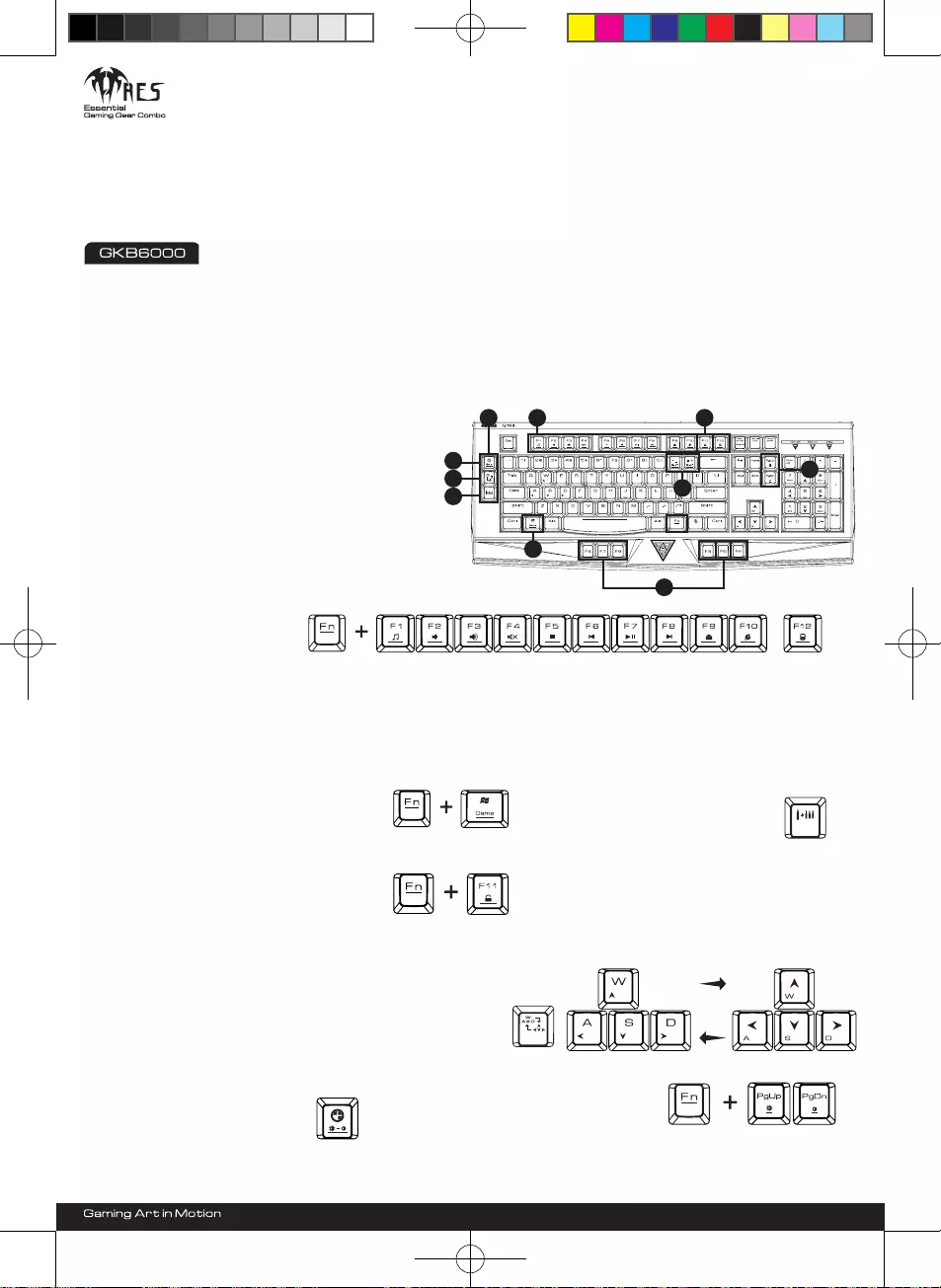
< Русский >
Благодарим вас за выбор мембранной игровой клавиатуры GAMDIAS ™ ARES Essential. Клавиатура ARES Essential и
меет необычный дизайн , жесткую конструкцию с четырьмя клавиатурными зонами , что создает приятные тактильны
е ощущения . Отличная трехцветная подсветка с четырьмя уровнями яркости , а также режим циклической цветовой п
ульсации дают возможность создать игровую обстановку по своему вкусу . Специальные пазы снизу клавиатуры позво
ляют удобно расположить кабели USB- мыши или головной гарнитуры . Функция Anti-ghosting, 19- клавишная функция
Roll Over, а также режим непрерывных атак помогут вам одержать победу в любом сражении . Это оружие богов !
Раскладка клавиатуры ARES Essential
A. 11 горячих клавишей
мультимедиа:
C. Игровой режим:нажмите клавишу
Gaming ( Игра ) для отключения клав
иши Windows, нажмите ее повторно
для включения клавиши Windows.
D. Режим блокировки всех клавишей:
нажмите горячую клавишу All-Keys
Lock для блокировки клавишных фун
кций , нажмите ее повторно для вклю
чения клавишных функций .
E. Режим непрерывных атак:
Нажмите однократно для вк
лючения режима атаки , наж
мите повторно для отключен
ия режима атаки . Для вклю
F. Функция смены клавишей WASD и клавишей-
стрелок:Нажмите однократно для включения функци
и смены , нажмите повторно для отключения функции с
мены . (* См . раскладку клавишей WASD на стандартно
й англоязычной клавиатуре для определения располож
ения соответствующих клавишей на клавиатуре с раскл
адкой на других языках .)
G. Переключатель цветовой
подсветки клавиатуры:тр
и цвета на выбор : Зеленый /
Красный / Желтый / Выкл .
H. Регулировка яркости
подсветки клавиатуры:
B. Дополнительные функции клавишей F6–F11:Под областью набора расположены дополнительные клав
иши F6–F11 для ускоренного вызова функций . Программное обеспечение HERA позволяет назначать этим
клавишам макросы и таймеры для выполнения особых команд в играх .
Системные требования
● Windows ® XP, Vista, 7, 8
● Компьютер с портом USB
● Подключение к интернету
( для установки ПО HERA)
1. Подключите мышь GAMDIAS ™ ARES Essential к п
орту USB на компьютере .
2. Отобразится мастер « Найдено новое оборудован
ие ». Выполните инструкции мастера для установк
и оборудования .
3. Перейдите на веб - сайт GAMDIAS ™ (http://www.
GAMDIAS.com) для загрузки новейшей версии прог
раммного обеспечения HERA.
4. Установите программное обеспечение
GAMDIAS ™ HERA, следуя инструкциям на экране.
Установка оборудования и
программного обеспечения
Открыть медиа - плеер , Уменьшить громкость , Увеличить громкость , Отключить звук , Стоп , Предыдущий ,
Воспроизведение / Пауза , Следующий , E-Mail, Интернет , Калькулятор
чения режима непрерывных атак просто на
жмите и удерживайте данную клавишу и вы
сможете вести непрерывный огонь , что об
легчит выполнение задачи .
[Fn + PgUp] — повышение яркости подсветки ; [Fn +
PgDn] — уменьшение яркости подсветки . Четыре уро
вня яркости на выбор : Выкл . / 30 % / 70 % / 100 %.
Комплект поставки
● Мембранная игровая клавиатура GAMDIAS ™ ARES
Essential (GKB6000)
● Игровая оптическая мышь GAMDIAS ™ OUREA (GMS5500)
● Краткое руководство по установке на нескольких языках
● Наклейка GAMDIAS ™
C
A
E
F
IH
G D
J
B
20140617_ARES_GKC6000_QG_A5直式_21x14.8cm.indd 12 2014/6/17 下午 04:26:05
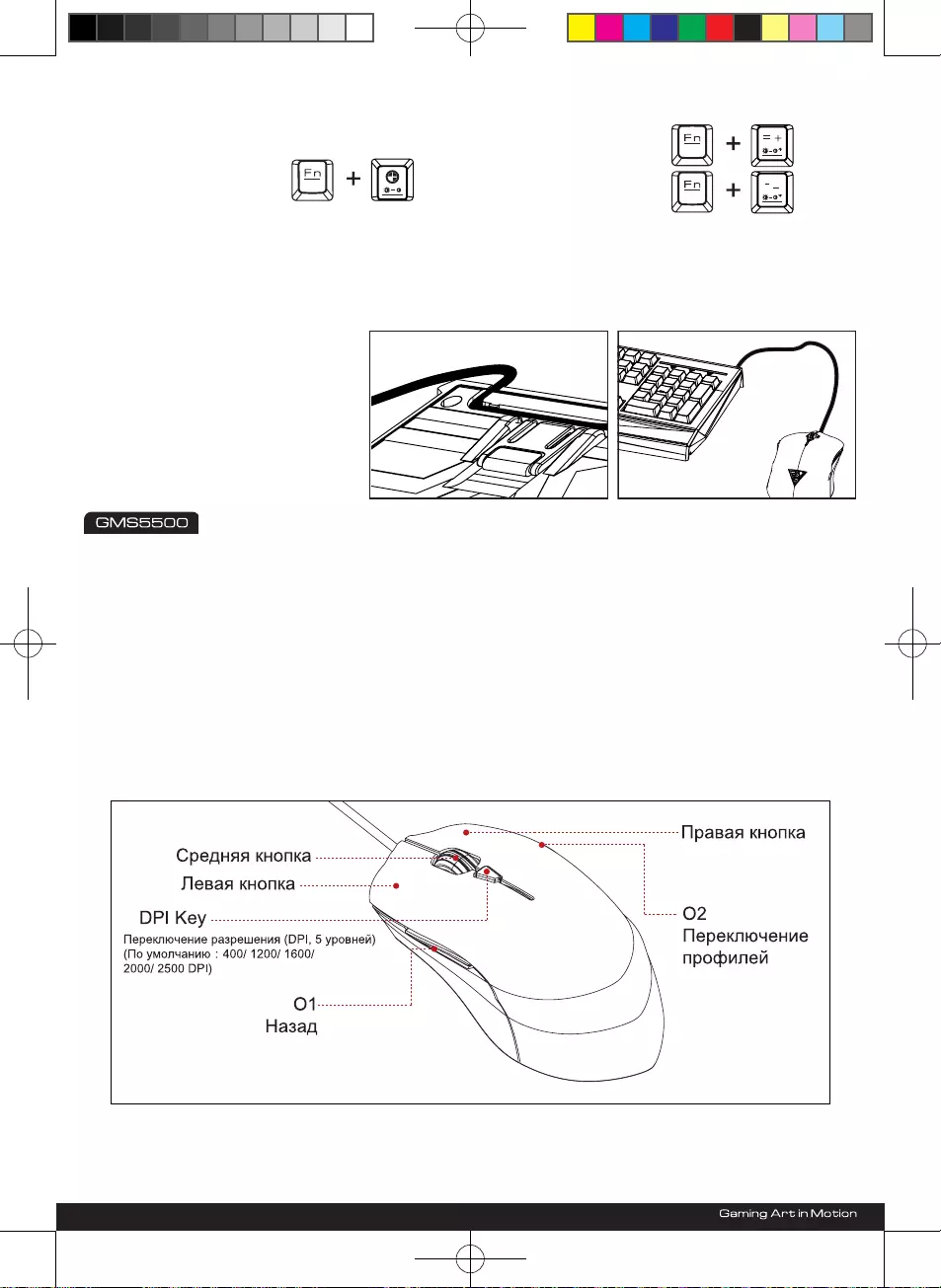
I. Режим пульсации подсветки клавиатуры: в
режиме пульсации цвет подсветки циклически
меняется в следующем порядке : зеленый , кр
асный , желтый .
Регистрация комбинированная игровая консоль GAMDIAS™ ARES Essential
Для онлайновой регистрации данного изделия посетите веб - сайт www.GAMDIAS.com.
Благодарим вас за выбор игровой оптической мыши OUREA марки GAMDIAS ™ . Игровая оптическая мышь
GAMDIAS ™ OUREA оснащена первоклассным микропроцессором и прецизионным оптическим датчиком с ра
зрешением 2500 DPI. Эта мышь отличается безупречной стабильностью работы . Кроме того , она оснащена в
строенной памятью объемом 64K и 6 макро - кнопками , обеспечивающими выполнение комбинированных ком
анд без необходимости установки драйвера . Эргономичная и симметричная конструкция обеспечивает комфо
рт и приятные тактильные ощущения даже во время длительных игр .
Стандартные настройки мыши OUREA
Установка оборудования и программного обеспечения
1. Подключите мышь GAMDIAS ™ OUREA
к порту USB на компьютере .
2. Отобразится мастер « Найдено новое о
борудование ». Выполните инструкции
мастера для установки оборудования .
Увеличение частоты
пульсации подсветки
Уменьшение частоты
пульсации подсветки
J. Регулировка частоты пульсации подсветки клавиатуры
:
10 настраиваемых уровней частоты пульсации .
(* В режиме пульсации м
онохромная подсветка н
е поддерживается .)
(1) Tab+Q+W+E+A+S+D+Shift+Z+X+C+B+Ctrl+Alt+Space+ ↑ + ↓ + ← + →
(2) Tab+Q+W+E+A+S+D+Shift+Z+X+C+B+F+V+Space+ ↑ + ↓ + ← + →
K. Anti-ghosting: данная функция предотвращает возникновение конфликтов при одновременном нажатии д
о 19 клавишей , ограничивая их двумя выбранными предварительными настройками . (* См . раскладку кла
вишей на стандартной англоязычной клавиатуре для определения расположения соответствующих клавиш
ей на клавиатуре с раскладкой на других языках .)
L. Специальные пазы снизу:специ
альные разнонаправленные пазы н
а нижней стороне клавиатуры обле
гчают обращение с различными ка
белями других устройств , таких ка
к мышь или USB- кабель головной
гарнитуры , и создают более благо
приятную рабочую обстановку .
3. Перейдите на веб - сайт GAMDIAS ™ (http://www.GAMDIAS.
com) для загрузки новейшей версии программного обеспеч
ения HERA.
4. Установите программное обеспечение GAMDIAS ™ HERA,
следуя инструкциям на экране .
20140617_ARES_GKC6000_QG_A5直式_21x14.8cm.indd 13 2014/6/17 下午 04:26:05
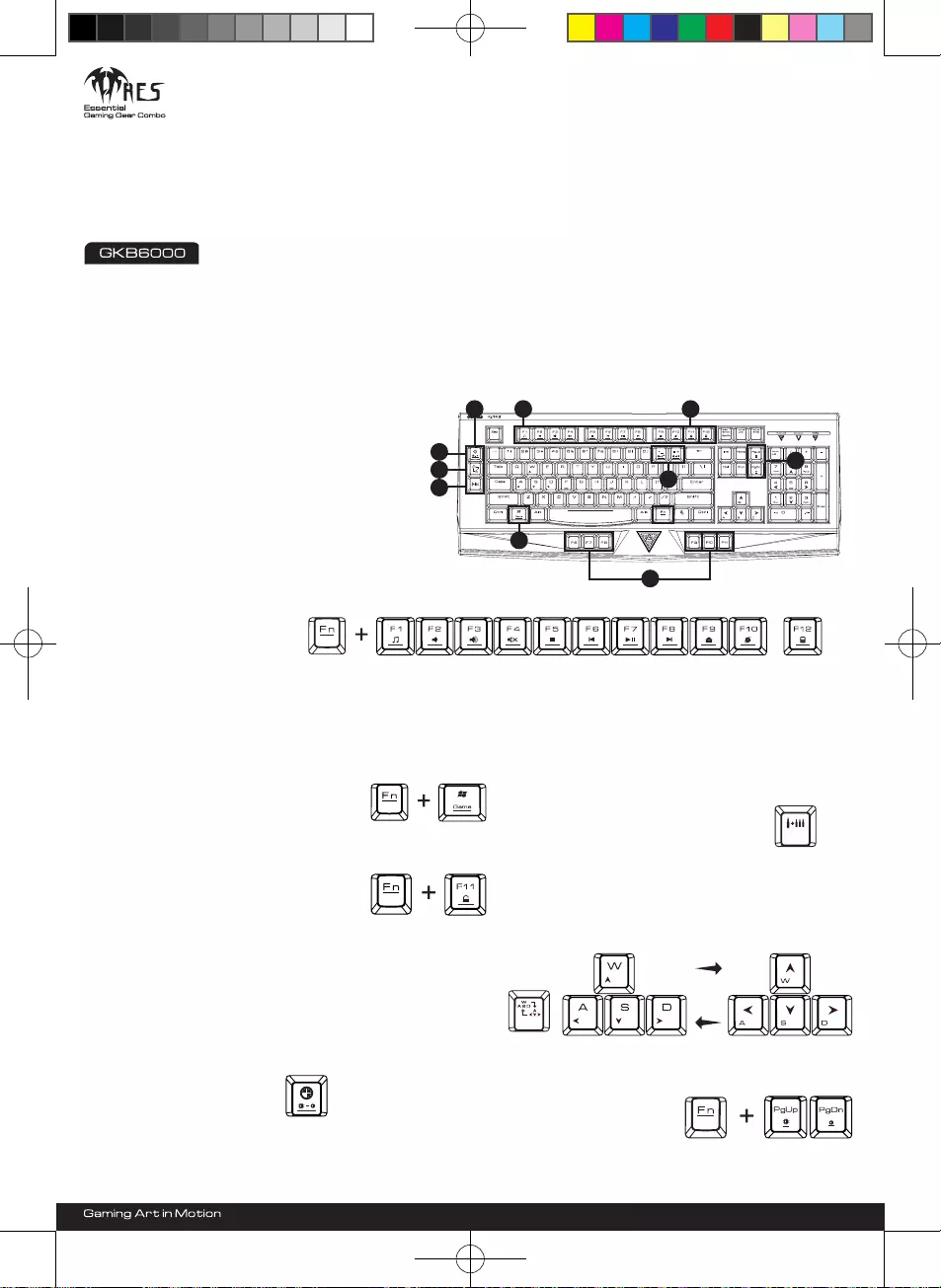
< ภาษาไทย >
ขอบคุณที่เลือก GAMDIAS ™ ARES Essential เมมเบรน เกมมิ่ง คีย์บอร์ด ARES Essential ไลท์
มีการออกแบบที่ยอดเยี่ยม, โครงสร้างที่แข็งแรงที่สุดด้วยคีย์บอร์ด 4 ชั้น และความรู้สึกถึงการสั่นที่กำาลังดี แบคไลท์สามสีที่สวยงาม
พร้อมระดับความสว่าง 4 ระดับ และการหมุนเวียนของโหมดไฟกะพริบที่สร้างสถานการณ์ของเกมต่อสู้ได้ตามต้องการ
ร่องพิเศษที่ด้านล่างสำาหรับจัดการกับสาย USB ของเมาส์หรือเฮดเซ็ตอย่างง่ายดาย ระบบ Anti-ghosting ที่สามารถกดปุ่มพร้อมกันได้
19 ปุ่ม รวมทั้งโหมดการจู่โจมแบบต่อเนื่อง ที่โดดเด่นในทุกสนามรบ นับเป็นอาวุธระดับเทพจริง ๆ!
เปิด Media Player, ลดระดับเสียง, เพิ่มระดับเสียง, ปิดเสียง, หยุด, ก่อนหน้า, เล่น/หยุดชั่วคราว, ถัดไป, อีเมล, เว็บ, เครื่องคิดเลข
● GAMDIAS ™ ARES Essential เมมเบรน เกมมิ่ง คีย์บอร์ด (GKB6000)
● เมาส์เล่นเกมแบบออปติคอล GAMDIAS ™ OUREA (GMS5500)
● คู่มือการติดตั้งฉบับย่อแบบหลายภาษา
● สติกเกอร์ GAMDIAS ™
● Windows ® XP/ Vista/ 7/ 8
● PC ที่มีพอร์ต USB
● การเชื่อมต่ออินเทอร์เน็ต
(สำาหรับการติดตั้งซอฟต์แวร์ HERA )
ความต้องการด้านระบบ
A. ฮ็อตคีย์มัลติมีเดีย 11 ปุ่ม:
B. การกำาหนดค่า F6 ~ F11 พิเศษ:คีย์ F6~F11 ที่เพิ่มเข้ามาอยู่ภายใต้พื้นที่การพิมพ์จะพร้อมให้เรียกใช้งานได้อย่างรวดเร็ว
ผู้ใช้งานสามารถกำาหนด Macro หรือ Timer ของ HERA Software บนคีย์เหล่านี้เพื่อใช้แสดงทักษะต่างๆ
ที่กำาหนดในการเล่นเกมส์
C. โหมดเกม:กดฮ็อตคีย์เกมหนึ่งครั้ง
เพื่อปิดทำางานปุ่ม Windows,
กดฮ็อตคีย์อีกครั้ง เพื่อเปิดทำางานปุ่ม
Windows
E. โหมดจู่โจมต่อเนื่อง:
กดหนึ่งครั้งเพื่อเปิดทำางาน
โหมดจู่โจม; กดอีกครั้ง จะเป็นการ
ปิดทำางานโหมดจู่โจม เมื่อเริ่มโหมด
จู่โจมต่อเนื่อง เพียงกดปุ่มค้างไว้
คุณก็สามารถยิงอย่างต่อเนื่องในเกม
ทำาให้คุณควบคุมการเล่นได้ง่ายขึ้น
F. ฟังก์ชั่นการแลกเปลี่ยนปุ่ม WASD กับลูกศร:
กดหนึ่งครั้งเพื่อเปิดทำางานฟังก์ชั่นการแลกเปลี่ยน; กดอีกครั้ง
จะเป็นการปิดทำางานฟังก์ชั่นการแลกเปลี่ยน
(*โปรดดูตำาแหน่งของ WASD บนแป้นพิมพ์ภาษาอังกฤษมาตรฐาน
สำาหรับตำาแหน่งของปุ่มที่ตรงกันบนแป้นพิมพ์รุ่นที่เป็นภาษาอื่น)
G. สวิตช์สีแบคไลท์คีย์บอร์ด
:
สีที่สามารถเลือกได้ 3 สี:
สีเขียว/ สีแดง/ สีเหลือง/ ปิด
H. การปรับความสว่างแบคไลท์คีย์บอร์ด:
[Fn+PgUp] เพื่อเพิ่มความสว่างแบคไลท์;
[Fn+PgDn] เพื่อลดความสว่างแบคไลท์
ระดับความสว่างที่สามารถเลือกได้ 4
ระดับ: ปิด / 30% / 70% / 100%
D. โหมดล็อคทุกปุ่ม:กดฮ็อตคีย์
ล็อคทุกปุ่ม เพื่อปิดทำางานฟังก์ชั่นต่าง
ๆ ของปุ่ม, กดอีกครั้ง เพื่อเปิดทำางาน
ฟังก์ชั่นของปุ่ม
รายการสิ่งที่อยู่ในกล่อง
1. เสียบ GAMDIAS ™ ARES Essential เข้ากับเครื่อง
PC ของคุณผ่านทางพอร์ต USB
2. คำาแจ้งเตือน "พบฮาร์ดแวร์ใหม่" จะปรากฏขึ้น
โปรดปฏิบัติตามคำาแนะนำาเพื่อดำาเนินการติดตั้ง
ฮาร์ดแวร์ให้เสร็จสมบูรณ์
3. เข้าไปที่เว็บไซต์ GAMDIAS ™
(http://www.GAMDIAS.com)
เพื่อดาวน์โหลดซอฟต์แวร์แอปพลิเคชั่น HERA
เวอร์ชั่นล่าสุด
4. เริ่มการติดตั้งซอฟต์แวร์ GAMDIAS ™ HERA
โดยปฏิบัติตามคำาแนะนำาบนหน้าจอ
การติดตั้งฮาร์ดแวร์และซอฟต์แวร์ รูปแบบของแป้นพิมพ์ ARES Essential
C
A
E
F
IH
G D
J
B
20140617_ARES_GKC6000_QG_A5直式_21x14.8cm.indd 14 2014/6/17 下午 04:26:06
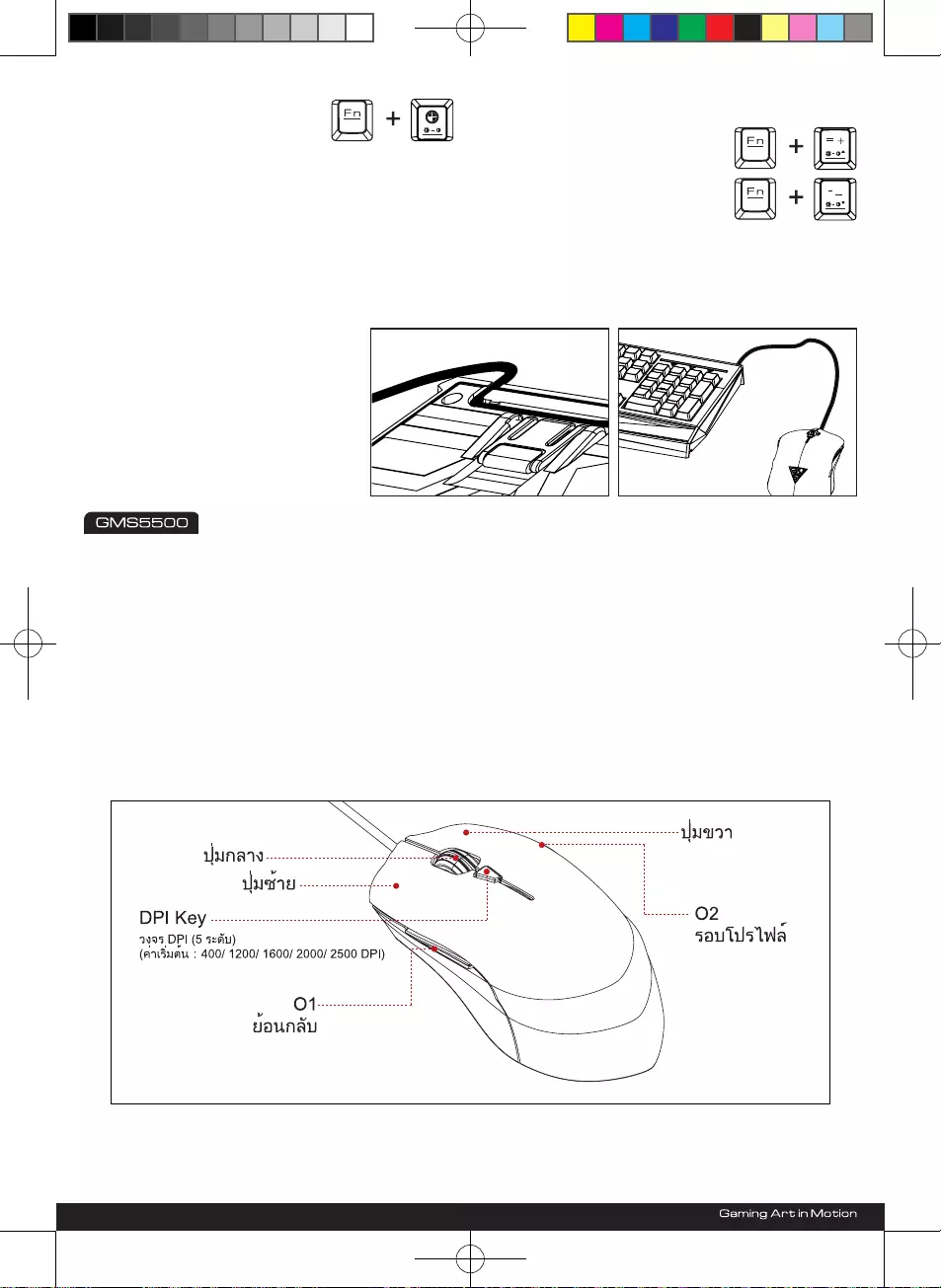
โปรดไปที่เว็บไซต์ www.GAMDIAS.com เพื่อลงทะเบียนผลิตภัณฑ์ทางออนไลน์
ขอขอบคุณที่เลือกเมาส์เล่นเกมแบบออปติคอล OUREA โดย GAMDIAS ™
เมาส์เล่นเกม GAMDIAS ™ OUREA ตัวนี้ใช้ไมโครโปรเซสเซอร์พรีเมี่ยมพร้อมเซนเซอร์แบบออปติคอล 2500 DPI
ความแม่นยำาสูงที่สมบูรณ์แบบ ไม่เพียงแต่มอบเสถียรภาพอันไร้ที่ติแล้ว แต่ยังมีหน่วยความจำาภายในขนาด 64K
และการออกแบบมาโครแบบ 6 ปุ่ม ทำาให้สามารถปฏิบัติการแบบผสมผสานได้โดยไม่จำาเป็นต้องติดตั้งไดรฟ์เวอร์
การออกแบบตามหลักสรีรศาสตร์และได้สัดส่วนสมดุลทำาให้จับสบายและถนัดมือแม้หลังจากการเล่นเกมเป็นเวลานานก็ตาม
1. เสียบ GAMDIAS ™ OUREA เข้ากับเครื่อง
PC ของคุณผ่านทางพอร์ต USB
2. คำาแจ้งเตือน "พบฮาร์ดแวร์ใหม่"
จะปรากฏขึ้น โปรดปฏิบัติตามคำาแนะนำาเ
พื่อดำาเนินการติดตั้งฮาร์ดแวร์ให้เสร็จสมบูรณ์
(1) Tab+Q+W+E+A+S+D+Shift+Z+X+C+B+Ctrl+Alt+Space+ ↑ + ↓ + ← + →
(2) Tab+Q+W+E+A+S+D+Shift+Z+X+C+B+F+V+Space+ ↑ + ↓ + ← + →
3. เข้าไปที่เว็บไซต์ GAMDIAS ™ (http://www.GAMDIAS.com)
เพื่อดาวน์โหลดซอฟต์แวร์แอปพลิเคชั่น HERA เวอร์ชั่นล่าสุด
4. เริ่มการติดตั้งซอฟต์แวร์ GAMDIAS ™ HERA
โดยปฏิบัติตามคำาแนะนำาบนหน้าจอ
I. โหมดไฟกะพริบแบคไลท์คีย์บอร์ด:
หลังจากที่เปิดทำางานโหมดไฟกะพริบ
แบคไลท์จะกะพริบเป็นวงรอบ
จากสีเขียว ไปยังสีแดง และสีเหลือง
(*โหมดไฟกะพริบ
ไม่สนับสนุนแบคไลท์แบบสีเดียว)
L. ร่องพิเศษที่ด้านล่าง:
ร่องพิเศษหลายทิศทางที่บริเวณด้านล่างของ
คีย์บอร์ด สามารถใช้เพื่อจัดการกับสายเคเบิล
อุปกรณ์ต่อพ่วงที่ยุ่งเหยิงให้เป็นระเบียบ เช่น
สายเมาส์ หรือเฮดเซ็ต USB เพื่อจัดการและท
ำาให้สิ่งแวดล้อมในการทำางานของคุณเรียบร้อ
ยและเป็นระเบียบ
การลงทะเบียน GAMDIAS™ ARES Essential เกมมิ่งเกียร์คอมโบ
K. Anti-ghosting:ป้องกันความขัดแย้งในการป้อน โดยสามารถกดปุ่มพร้อมกันได้มากที่สุด 19 ปุ่ม โดยมีพรีเซ็ตที่สามารถเลือกได้
2 แบบ (*โปรดดูตำาแหน่งบนแป้นพิมพ์ภาษาอังกฤษมาตรฐาน สำาหรับตำาแหน่งของปุ่มที่ตรงกันบนแป้นพิมพ์รุ่นที่เป็นภาษาอื่น)
J. การปรับความถี่ไฟกะพริบแบคไลท์คีย์บอร์ด:
ระดับความถี่การกะพริบที่สามารถปรับได้ 10 ระดับ
เพิ่มความเร็วของความถี่การกะพริบแบคไลท์
ลดความเร็วของความถี่การกะพริบแบคไลท์์
การติดตั้งฮาร์ดแวร์และซอฟต์แวร์
การตั้งค่าเริ่มต้นเมาส์ OUREA
20140617_ARES_GKC6000_QG_A5直式_21x14.8cm.indd 15 2014/6/17 下午 04:26:06
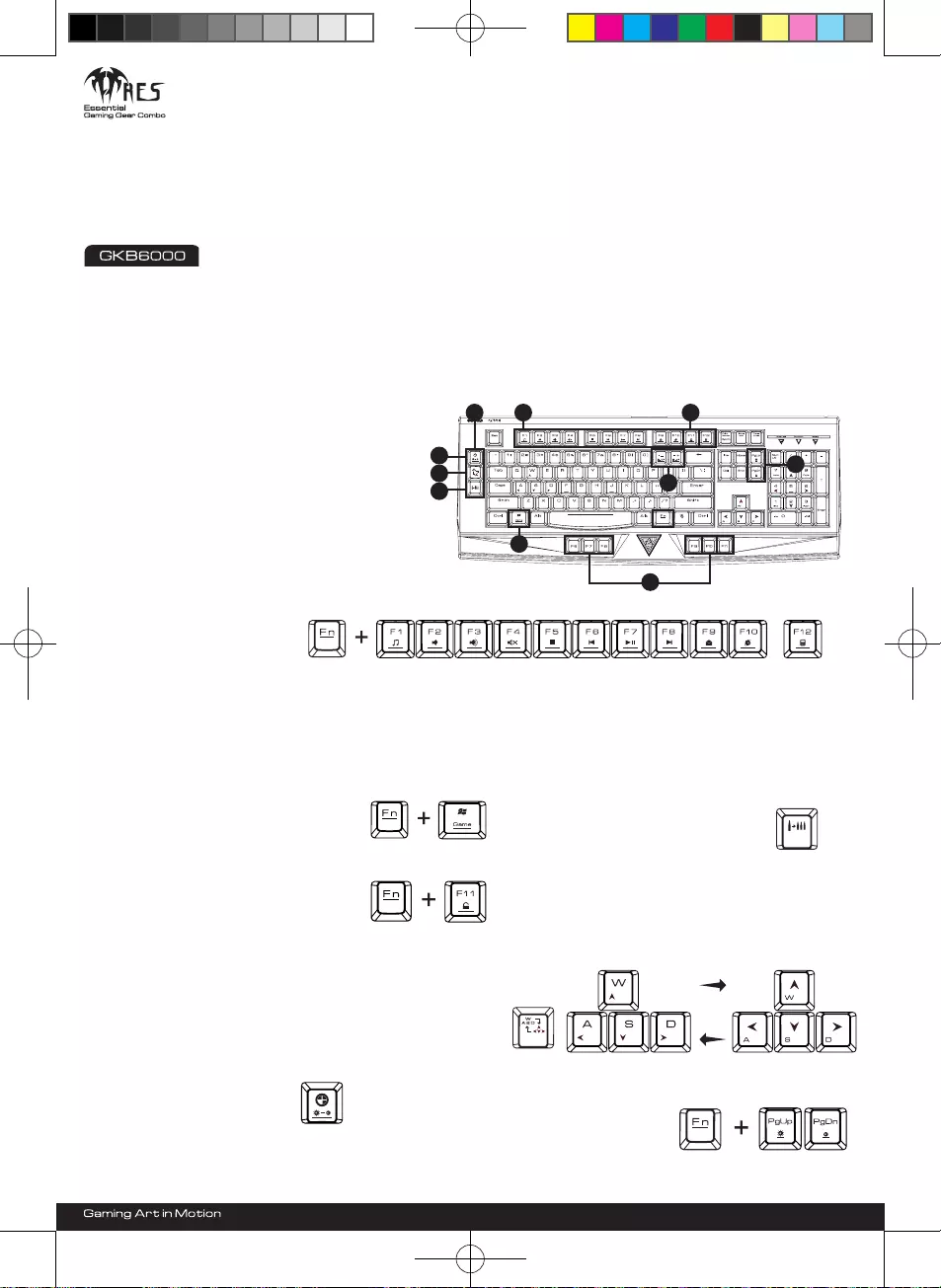
<日本語 >
GAMDIAS ™ ARES Essential メンブレインゲーム用キーボードをお買い上げいただきありがとうございました。
ARES Essential は目を見張る設計、4 つのキーボード層による頑丈な構造、キーに触れたときの良い感触を備えてい
ます。3 色のバックライトと 4 つの明るさレベル、循環脈動モードで戦闘ゲームのシナリオをカスタマイズします。
下部に特別な溝が付いており、マウスやヘッドセットの USB コードを簡単に整理できます。19 のキーオールオーバ
ーによるアンチゴーストと連続攻撃モードでどんな戦場も支配します。これは神のような兵器です。
C. ゲームモード:Gaming ホットキー
を 1 回押 すと、Windows キーが無
効になります。もう 1 回押すと、
Windows キーが有効になります。
G. キーボードバックライト
の色の切り替え:3 つの
色を選択可能 : 緑 / 赤 /
黄 / オフ
H. キーボードバックライトの明るさ
の調整
:[Fn+PgUp] を 押 す と バ
ックライトの明るさが増します。
[Fn+PgDn] を押すとバックライト
の明るさが減ります。 4 つの明る
さレベルを選択可能 : オフ / 30% /
70% / 100%
F. WASD と矢印キーの交換機能:1 回押すと交換機能が有
効になります。もう 1 回押すと交換機能が無効になりま
す。 (* 言語が異なるバージョンの対応キー位置について
は、標準英語キーボードの WASD レイアウトを参照して
ください。)
E. 連続攻撃モード:1 回押すと攻
撃モードが有効になります。も
う 1 回押すと攻撃モードが無効
になります。 ゲーム中にキーを
押し続けるだけで連続攻撃モー
ドとなり、連射が始まります。
操作が簡単です。
D. 全キーロックモード
:
All-Keys Lock (す
べてのキーをロックする ) ホットキ
ーを押すと、キー機能が無効になり
ます。もう 1 回押すと、キー機能が
有効になります。
B. 追加 F6 ~ F11 構成:タイピングエリア内にある追加の F6 ~ F11 キーが敏速なトリガーを提供。ユーザーは
HERA ソフトウェアを活用して、これらの追加キーにマクロ機能やタイマー機能を定義することで、オーダーメ
イドのスキルをゲームプレイ中に発揮することができるようになります。
● GAMDIAS ™ ARES Essential メンブレインゲーム用
キーボード (GKB6000)
● GAMDIAS ™ OUREA 光学ゲーム用マウス (GMS5500)
● 多言語のクイックインストールガイド
● GAMDIAS ™ ステッカー
メディアプレーヤーを開く、音量を下げる、音量を上げる、消音、停止、前、再生 / 一時停止、次、
電子メール、ウェブ、計算機
● Windows ® XP/ Vista/ 7/ 8
● USB ポート付きの PC
● インターネット接続
(HERA ソフトウェアのインストールのため )
パッケージの内容 システム要件
1. GAMDIAS ™ ARES Essential を PC の USB
ポートに接続します。
2.「新しいハードウェアが検出されました」とい
う通知が表示されます。指示に従い、ハードウ
ェアのインストールを完了してください。
3. GAMDIAS ™ Web サイト (http://www.
GAMDIAS.com) にログオンし、最新版の
HERA アプリケーションソフトウェアをダウン
ロードします。
4. 画面の指示に従い、GAMDIAS ™ HERA ソフ
トウェアのインストールを開始します。
ハードウェアとソフトウェアのイントール ARES Essential キーボードレイアウト
A. 11 マルチメディアホッ
トキー :
C
A
E
F
IH
G D
J
B
20140617_ARES_GKC6000_QG_A5直式_21x14.8cm.indd 16 2014/6/17 下午 04:26:07
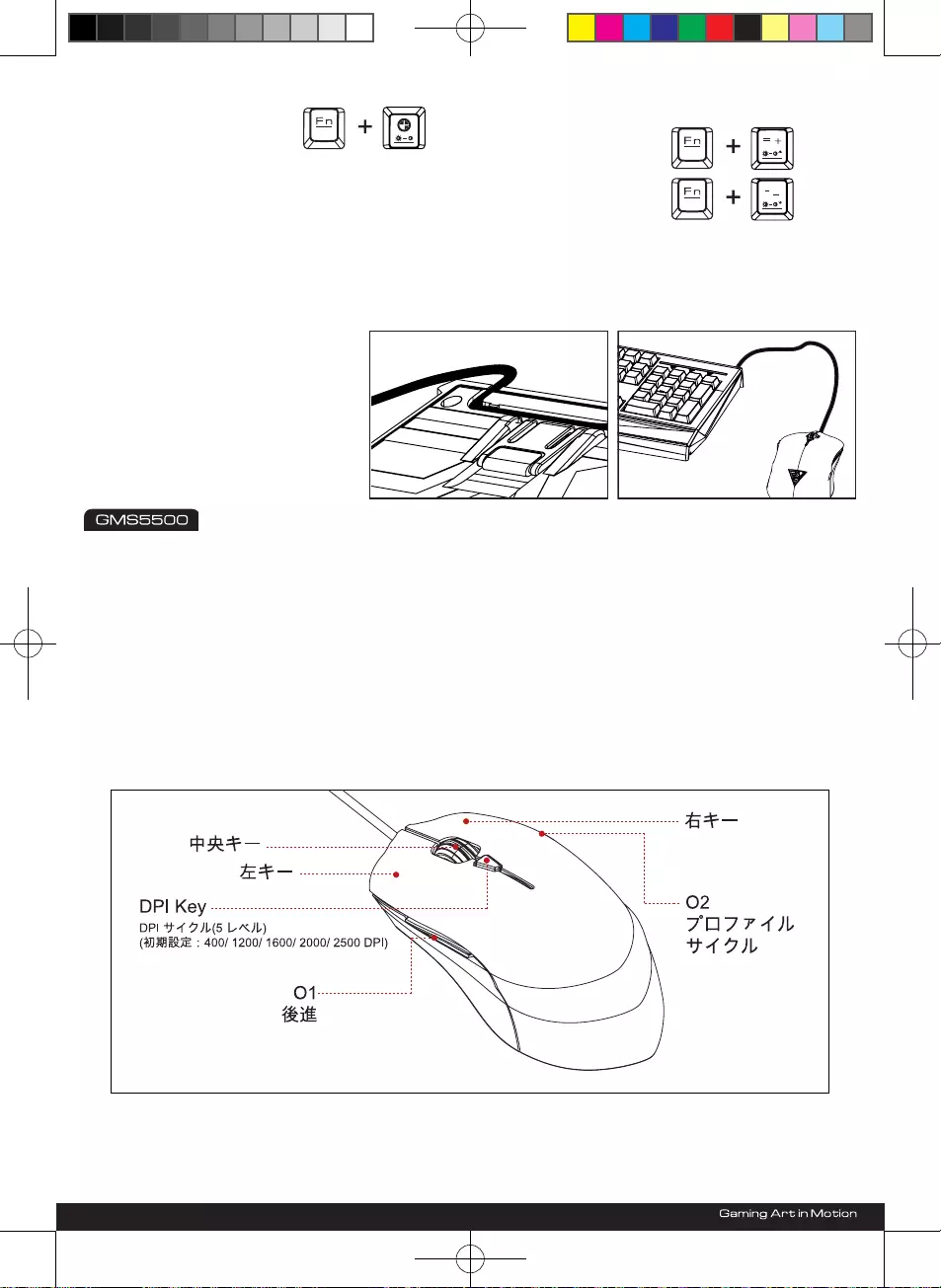
I. キーボードバックライトの
脈動モード:脈動モードを
有効にすると、バックライ
トが緑、赤、黄の順に循環
で脈動します。
K. アンチゴースト:2 つのプリセットを選択できます。最大 19 のキーを同時に押しても競合を回避できます。
(* 言語が異なるバージョンの対応キー位置については、標準英語キーボードのレイアウトを参照してください。)
L. タブの特別な溝:キーボードの下部に
さまざまな方向に向いた特別な溝が
設計されています。これで、マウス
やヘッドセット USB ワイヤなどの周
辺機器のからまりやすいケーブルを
簡単に整理し、作業環境をきれいに
整頓できます。
J. キーボードバックライトの脈動頻度調整:
脈動頻度を 10 段階に調整できます。
(* 脈動モードは単色バックライトではご利用い
ただけません。)
GAMDIAS ™ のゲーム用光学マウス OUREA をご購入いただきありがとうございました。GAMDIAS ™ OUREA ゲー
ム用マウスはプレミアムマイクロプロセッサーとそれを補完する 2500 DPI の超精確光学センサーを備えています。
非の打ち所がない安定性に加え、64K 組み込みメモリと 6 マクロキーデザインを備え、ドライバーをインストールし
なくてもコンボを実行できます。 人間工学に基づき対称的デザインのおかげで、長時間、感覚を失うことなく快適
にゲームをプレイできます。
1. GAMDIAS ™ OUREA を PC の USB ポートに
接続します。
2.「新しいハードウェアが検出されました」とい
う通知が表示されます。指示に従い、ハード
ウェアのインストールを完了してください。
ハードウェアとソフトウェアのイントール
OUREA 初期設定
バックライトの脈動
頻度が速くなります。
バックライトの脈動頻
度が遅くなります。
(1) Tab+Q+W+E+A+S+D+Shift+Z+X+C+B+Ctrl+Alt+Space+ ↑ + ↓ + ← + →
(2) Tab+Q+W+E+A+S+D+Shift+Z+X+C+B+F+V+Space+ ↑ + ↓ + ← + →
3. GAMDIAS ™ Web サイト (http://www.GAMDIAS.com) に
ログオンし、最新版の HERA アプリケーションソフトウ
ェアをダウンロードします。
4. 画面の指示に従い、GAMDIAS ™ HERA ソフトウェアの
インストールを開始します。
GAMDIAS™ ARES Essential ゲーム用周辺機器の組み合わせを登録する
www.GAMDIAS.com にアクセスして、オンラインで製品登録してください。
20140617_ARES_GKC6000_QG_A5直式_21x14.8cm.indd 17 2014/6/17 下午 04:26:08
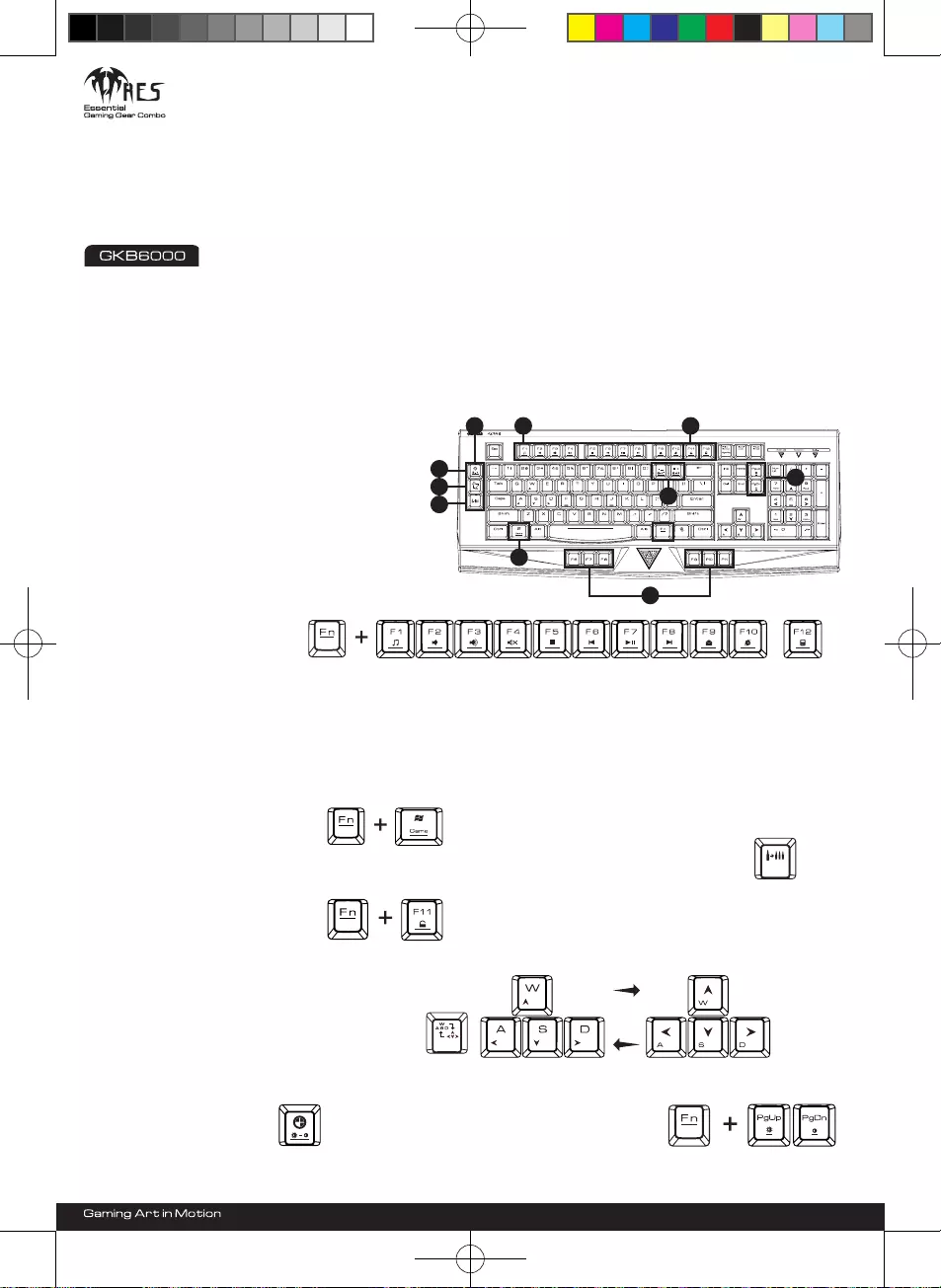
<中文繁體 >
感謝您購買 GAMDIAS ™ ARES Essential 薄膜式電競鍵盤。ARES Essential 有著霸氣的外觀設計、良好
的抗衝擊能力與穩定的按鍵手感,酷炫三色背光設計並搭配 4 段可調整的背光亮度及三色循環呼吸模式,
塑造出遊戲個人化的戰鬥情境;鍵盤底部的特殊走線槽設計,可以方便地將周邊的滑鼠或耳機的 USB 線
進行整理;多達 19 鍵不衝突與防鬼鍵設計,以及按鍵連發模式,更能發揮出絕佳的戰鬥實力,是遊戲過
程中不可或缺的神兵利器!
A. 11 個多媒體快速鍵:
B.
第
2
組
F6~F11
配置:第 2 組 F6~F11 配置打字區下方的拇指區,透過 HERA 軟體將巨集 (Macro)、
計時器 (Timer) 的功能附加在按鍵上,無論左手或右手的使用者都能快速觸發按鍵功能,提供更方便的操
作方式。
C.
遊戲模式:按一次鎖住
Windows 鍵 ( 此時 Windows 鍵
按壓無反應 ),再按一次解鎖
E.
連發模式:按一次為啟
動連發模式,再按一次則關
閉連發模式。當啟動連發模
式時,只要輕鬆按住按鍵,
就可以在遊戲中連續擊發,
為您提供便捷的操作方式
D.
鍵盤按鍵鎖:按一次鎖住
鍵盤按鍵 ( 此時按鍵按壓無反
應 ),再按一次解鎖
F.
WASD
與方向鍵互換模式:按一次為啟
動互換模式,再按一次則關閉互換模式
(* 不同語言文版的 4 個按鍵與方向鍵互換,
請參照美式英文文版 WASD 的按鍵位置 )
G.
鍵盤背光顏色切換:
顏色調整共4段,綠 /
紅 / 黃 / 關閉
H.
鍵盤背光亮度調整:
[Fn+PgUp] 調亮,[Fn+PgDn]
調暗;亮度調整共 4 段,關閉 /
30% / 70% / 100%
● GAMDIAS ™ ARES Essential 薄膜式電競鍵盤 (GKB6000)
● GAMDIAS ™ OUREA 電競光學滑鼠 (GMS5500)
● 多國語快速安裝手冊
● GAMDIAS ™貼紙
● Windows ® XP/ Vista/ 7 / 8
●附有 USB 埠的 PC
●網際網路連線 ( 用以安裝 HERA 軟體 )
開啟多媒體撥放器、音量減小、音量增大、靜音、停止、上一首、撥放 / 暫停、下一首、E-Mail、
IE 瀏覽器、小算盤
包裝內容
ARES Essential 鍵盤配置簡介
系統需求
硬體與軟體安裝
1. 將 GAMDIAS ™ ARES Essential 的鍵盤
USB 插頭插入可用的電腦 USB 連接埠。
2. 電腦螢幕會顯示”找到新硬體”通知,並依
照螢幕上的指示操作,完成硬體安裝。
3. 連結至 GAMDIAS ™網站 (http://www.
GAMDIAS.com) 下載最新版的 HERA 軟
體進行安裝。
4. 開始安裝 GAMDIAS ™ HERA 軟體,並依
照螢幕上的指示操作,完成軟體安裝。 C
A
E
F
IH
G D
J
B
20140617_ARES_GKC6000_QG_A5直式_21x14.8cm.indd 18 2014/6/17 下午 04:26:08
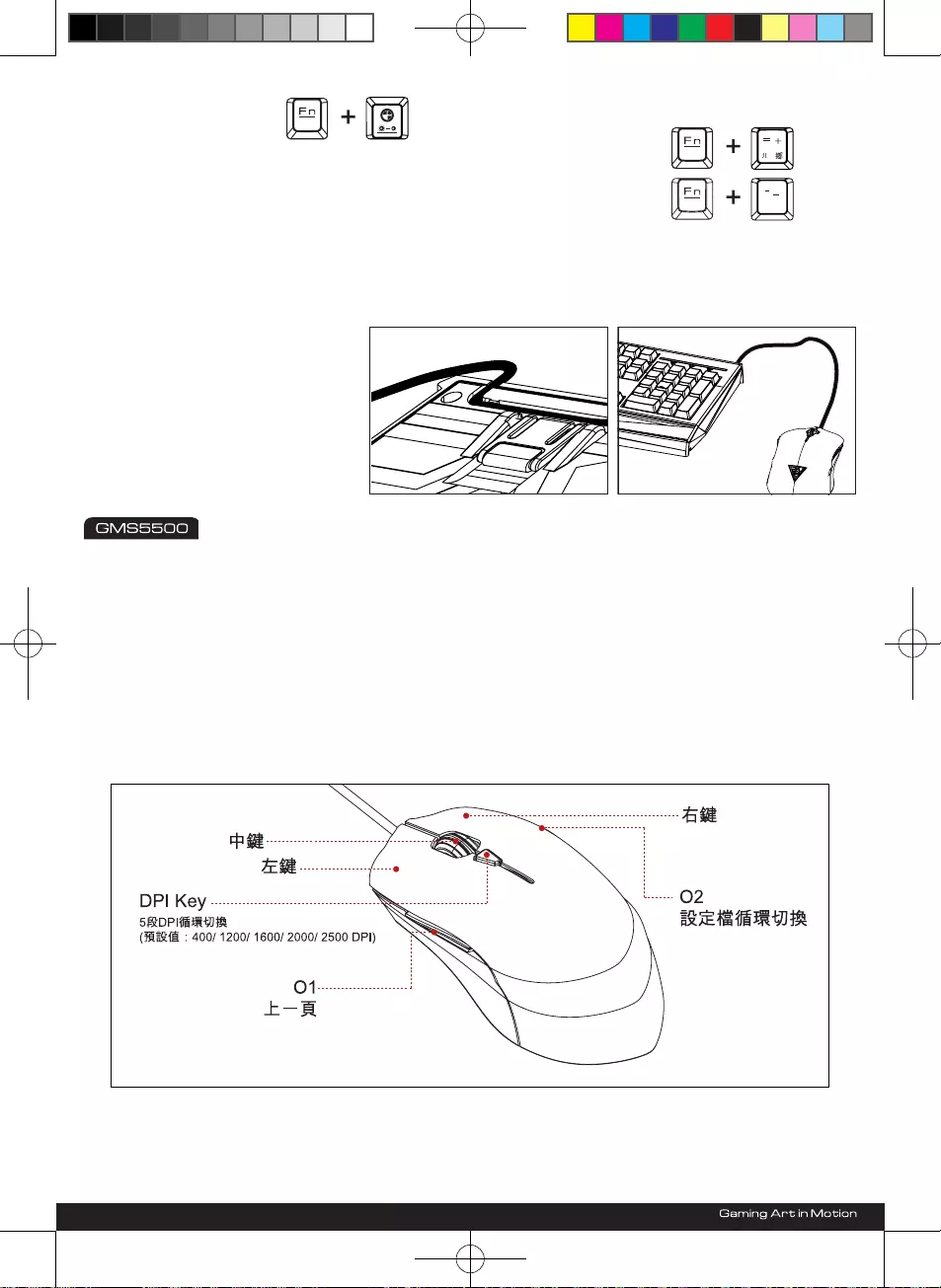
I.
鍵盤背光呼吸模式:
啟動呼吸模式後,背光會
由綠→紅→黃三色循環呼吸
L.
特殊走線槽設計:鍵盤底部的特
殊多方向走線槽設計,可以方便地將
周邊凌亂的滑鼠或耳機 ... 等 USB 線
進行整理,讓您的使用環境更為整潔
K.
防鬼鍵設計:最多可以同時 19 鍵下壓不衝突,並提供了 2 種 19 鍵不衝突的組合
(* 不同語言文版的按鍵請對照美式英文文版的按鍵位置 )
J.
鍵盤背光呼吸速度調整:
背光呼吸速度由快到慢共有 10 段
感謝您購買 GAMDIAS ™ OUREA 電競光學滑鼠。採用全速高效處理器並搭載 2500 DPI 電競級光
學傳感器,提供穩定精準的操控能力;64K 的內建記憶體與 6 個可自行定義按鍵,絕招免驅執行;
採用左右對稱式的人體工學設計,讓您在長時間的遊戲過程中體驗舒適的操控手感!
背光呼吸速度加快
背光呼吸速度減慢
(1) Tab+Q+W+E+A+S+D+Shift+Z+X+C+B+Ctrl+Alt+Space+ ↑ + ↓ + ← + →
(2) Tab+Q+W+E+A+S+D+Shift+Z+X+C+B+F+V+Space+ ↑ + ↓ + ← + →
硬體與軟體安裝
OUREA 預設功能說明
1. 將 GAMDIAS ™ OUREA 的 USB 接頭插入可用的電腦 USB 連接埠。
2. 電腦螢幕會顯示”找到新硬體”通知,並依照螢幕上的指示操作,完成硬體安裝。
3. 連結至 GAMDIAS ™網站 (http://www.GAMDIAS.com) 下載最新版的 HERA 軟體進行安裝。
4. 開始安裝 GAMDIAS ™ HERA 軟體,並依照螢幕上的指示操作,完成軟體安裝。
(* 呼吸模式不支援單色背光呼吸 )
註冊 GAMDIAS™ ARES Essential 電競鍵盤滑鼠組合包
請造訪 www.GAMDIAS.com 進行線上產品註冊
20140617_ARES_GKC6000_QG_A5直式_21x14.8cm.indd 19 2014/6/17 下午 04:26:08
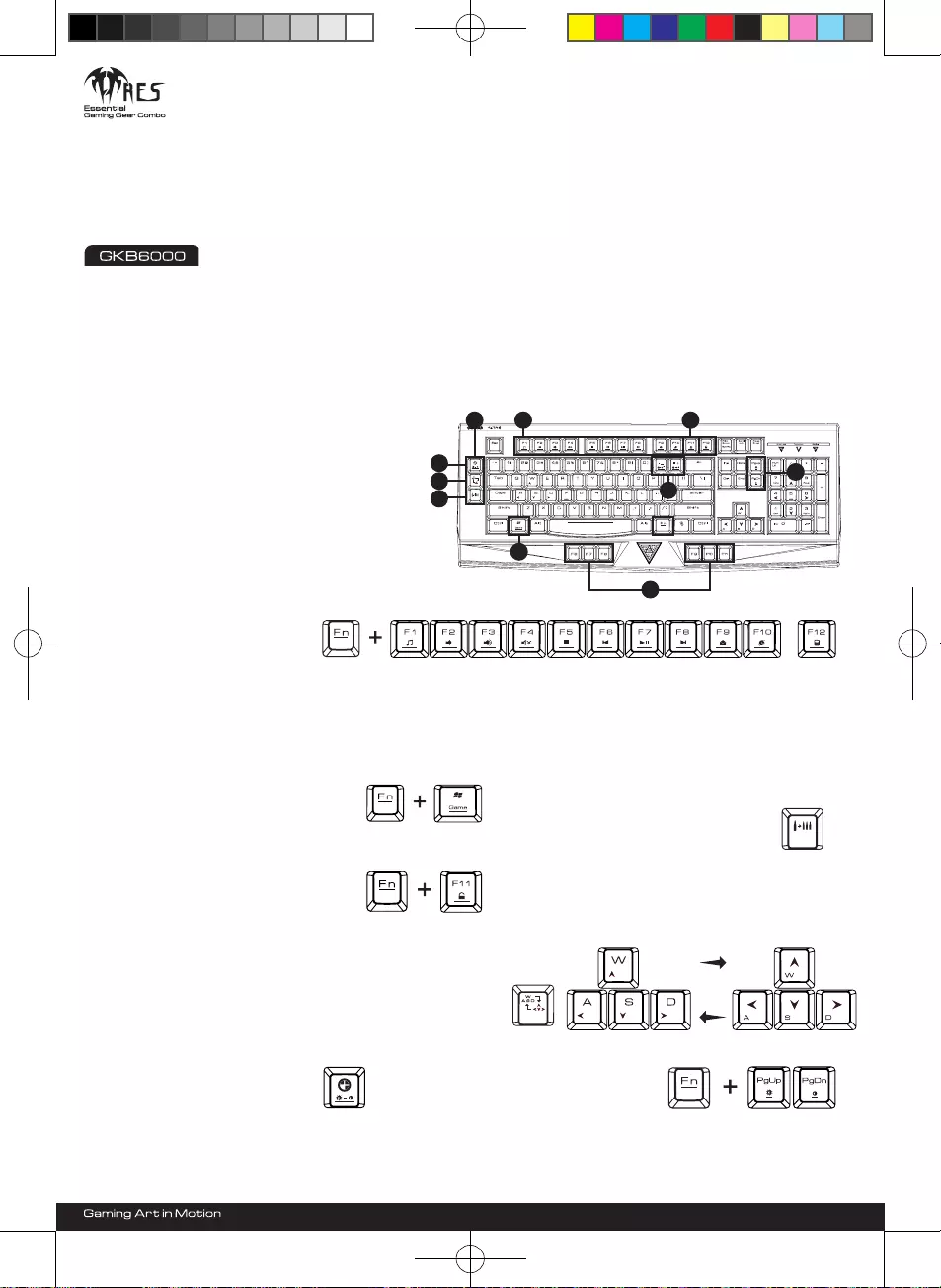
<한국어 >
GAMDIAS ™ ARES Essential 멤브레인 게이밍 키보드를 선택해 주셔서 감사합니다 . ARES Essential 는 디자인이 놀
랄 만큼 앞서고 키보드 레이어가 4 개로 구조가 튼튼하고 촉감이 뛰어납니다 . 4 가지 밝기 레벨에 화려한 3 가지 색상으
로 순환하는 점멸 모드로 사용자 지정의 배틀 게임 시나리오를 만들 수있습니다 . 하단의 특별한 그루브로 마우스 또는
헤드셋의 USB 케이블을 간단하게 정돈할 수 있습니다 . 19 키 롤오버의 안티 고스팅과 연속 공격 모드로 배틀 필드에서
우위를 점할 수 있습니다 . 이는 마치 신과 같은 무기입니다 !
A. 11 멀티미디어 바로 가기 키
:
C. 게이밍 모드:게이밍 바로가기 키를
한 번 누르면 Windows 키가 비활성화
되고 , 다시 한 번 누르면 Windows 키
가 활성화됩니다 .
E. 연속 공격 모드: 한 번 누르면 공
격 모드가 활성화되고 , 다시 한 번
누르면 공격 모드가 비활성화됩니
다 . 연속 공격 모드를 시작한 경우
간단하게 키를 누르고 있기만 하면
게임에서 연속 점사가 가능하여 쉽
게 조작할 수 있습니다 .
F. WASD 및 화살표 키 전환 기능: 한 번 누르면 전환 모드
가 활성화되고 , 다시 한 번 누르면 전환 모드가 비활성화
됩니다 . (* 다른 언어 버전의 키보드에서 해당 키 위치를
찾으려면 표준 영어 키보드의 WASD 레이아웃을 참조하
십시오 .)
G. 키보드 백라이트 색상 스위치
:
3 가지 선택 가능한 색상 : 녹색 /
빨간색 / 노란색 / 꺼짐 .
H. 키보드 백라이트 밝기 조정:
[Fn+PgUp] 은 백 라 이 트 밝기
를 높입니다 . [Fn+PgDn] 은 백
라이트 밝기를 낮춥니다 . 4 가
지 선택 가능한 밝기 레벨 : 꺼
짐 /30%/70%/100%.
D. 모든 키 잠금 모드:모든 키 잠금 바
로 가기 키를 누르면 키 기능이 비활성
화되고 , 다시 한 번 누르면 키 기능이
활성화됩니다 .
B. 기타 F6 ~ F11 구성:입력 영역 아래에 있는 트리거가 빠른 추가 F6~F11 키 . HERA 소프트웨어를 사용하면 사용
자가 게임을 하는 동안 이 추가 키에 매크로나 타이머를 정의하여 사용자 지정 스킬을 수행할 수 있습니다 .
● Windows ® XP/ Vista/ 7/ 8
● USB 포트 포함 PC
● 인터넷 연결
(HERA 소프트웨어 설치용 )
미디어 플레이어 열기 , 볼륨 작게 , 볼륨 크게 , 음소거 , 중지 , 이전 , 재생 / 일시 중지 , 다음 , 이메일 ,
웹 , 계산기 .
1. GAMDIAS ™ ARES Essential 를 USB 포트를
사용하여 PC 와 연결합니다 .
2. “found new hardware ( 새 하드웨어 발견 )” 알
림이 표시되면 지침에 따라 하드웨어 설치를 완
료합니다 .
3. GAMDIAS™ 웹사이트 (http://www.GAMDIAS.
com) 에 로그인하여 HERA 애플리케이션 소프
트웨어의 최신 버전을 다운로드합니다 .
4. 화면 안내에 따라 GAMDIAS ™ HERA 소프트
웨어 설치를 시작합니다 .
하드웨어 및 소프트웨어 설치 ARES Essential 키보드 레이아웃
시스템 요구 사항
● GAMDIAS ™ ARES Essential 멤브레인 게이밍 키보드 (GKB6000)
● GAMDIAS ™ OUREA 광학 게임 마우스 (GMS5500)
● 다국어 빠른 설치 안내서
● GAMDIAS ™ 스티커
박스 내용물
C
A
E
F
IH
G D
J
B
20140617_ARES_GKC6000_QG_A5直式_21x14.8cm.indd 20 2014/6/17 下午 04:26:09
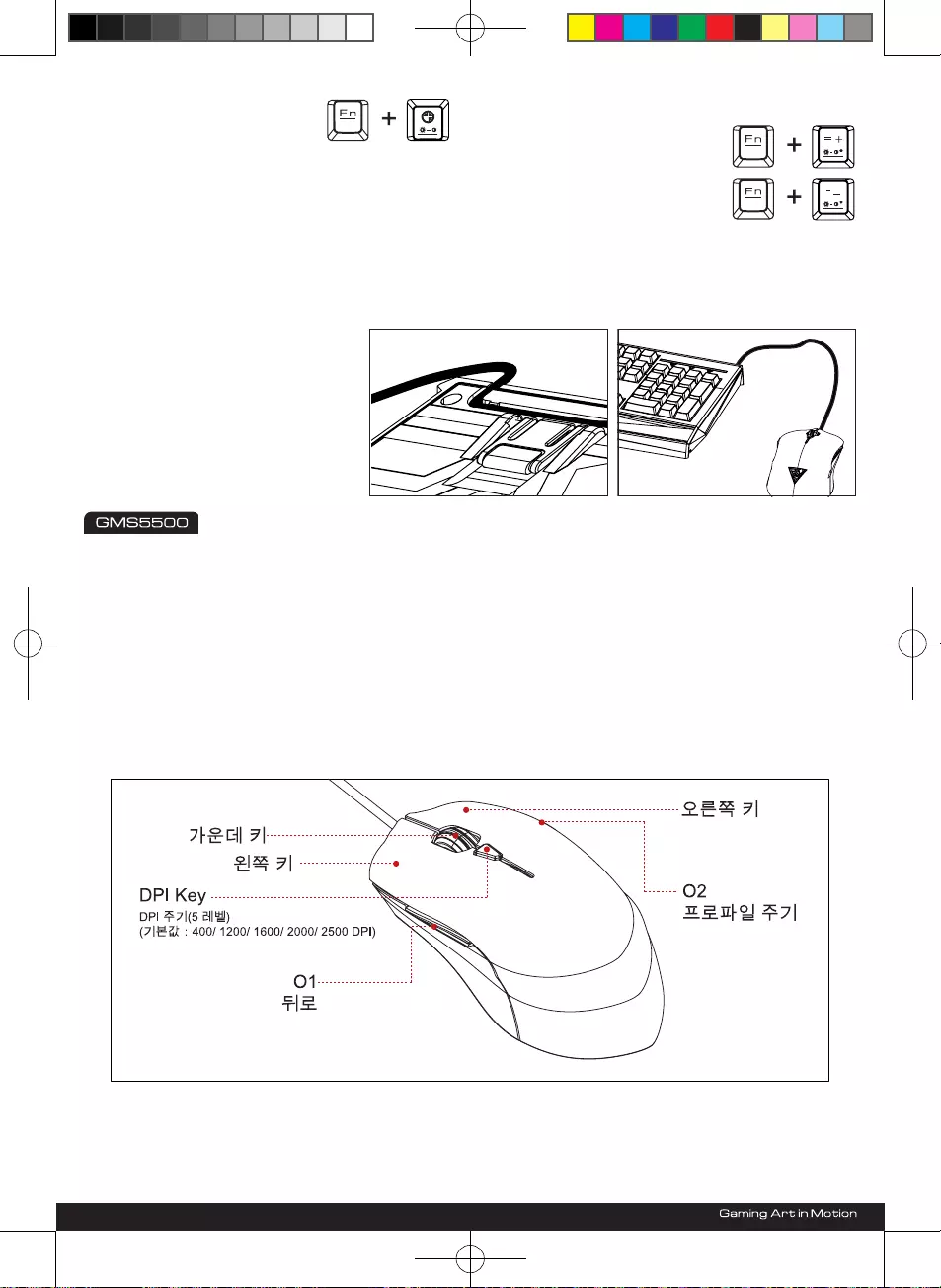
GAMDIAS ™ OUREA 광학 게임 마우스를 선택해 주셔서 감사합니다 . GAMDIAS ™ OUREA 게임 마우스는 2500 DPI
정밀하고 완전한 광학 센서를 보완한 프리미엄 마이크로 프로세서를 사용합니다 . 완벽한 안전성 뿐만 아니라 64K 의
내장 메모리와 6 개의 매크로 키 디자인을 제공하여 드라이버를 설치하지 않고도 콤보 실행이 가능합니다 . 인체공학적
이고 대칭적인 디자인으로 오랜 시간 동안 게임을 하더라도 편안함과 감촉성을 보장합니다 .
1. GAMDIAS ™ OUREA 를 USB 포트를 사
용하여 PC 와 연결합니다 .
2. “found new hardware (새 하드웨어 발견 )”
알림이 표시되면 지침에 따라 하드웨어
설치를 완료합니다 .
백라이트 점멸 빈도를 높입니다 .
백라이트 점멸 빈도를 낮춥니다 .
(1) Tab+Q+W+E+A+S+D+Shift+Z+X+C+B+Ctrl+Alt+Space+ ↑ + ↓ + ← + →
(2) Tab+Q+W+E+A+S+D+Shift+Z+X+C+B+F+V+Space+ ↑ + ↓ + ← + →
3. GAMDIAS ™ 웹사이트 (http://www.GAMDIAS.com)
에 로그인하여 HERA 애플리케이션 소프트웨어의 최
신 버전을 다운로드합니다 .
4. 화면 안내에 따라 GAMDIAS ™ HERA 소프트웨어 설
치를 시작합니다 .
하드웨어 및 소프트웨어 설치
OUREA 기본 설정
I. 키보드 백라이트 점멸 모드:
점멸 모드가 활성화되면 백라이
트가 녹색 , 빨간색 , 노란색 순
서로 순환하면서 깜박입니다 .
K. 안티 고스팅: 2 개의 선택 가능한 사전 설정을 통해 최대 19 개의 동시 키 누름에 대한 입력 충돌을 방지합니다 .
(* 다른 언어 버전의 키보드에서 해당 키 위치를 찾으려면 표준 영어 키보드의 레이아웃을 참조하십시오 .)
L. 하단의 특별 그루브: 키보드
의 하단 디자인에 있는 특별한
다방향 그루브로 복잡하게 얽힌
주변장치 케이블 ( 예 : 마우스
또는 헤드셋 USB 케이블 ) 을
간단하게 정돈할 수 있습니다 .
J. 키보드 백라이트 점멸 빈도 조정:
10 가지 조정 가능한 점멸 빈도 레벨 .
(* 점멸 모드는 단색 백라이트를 지원하지 않습니다 .)
GAMDIAS™ ARES Essential 게이밍 기어 콤보 등록하기
www.GAMDIAS.com 을 방문하여 제품을 등록하십시오 .
20140617_ARES_GKC6000_QG_A5直式_21x14.8cm.indd 21 2014/6/17 下午 04:26:09
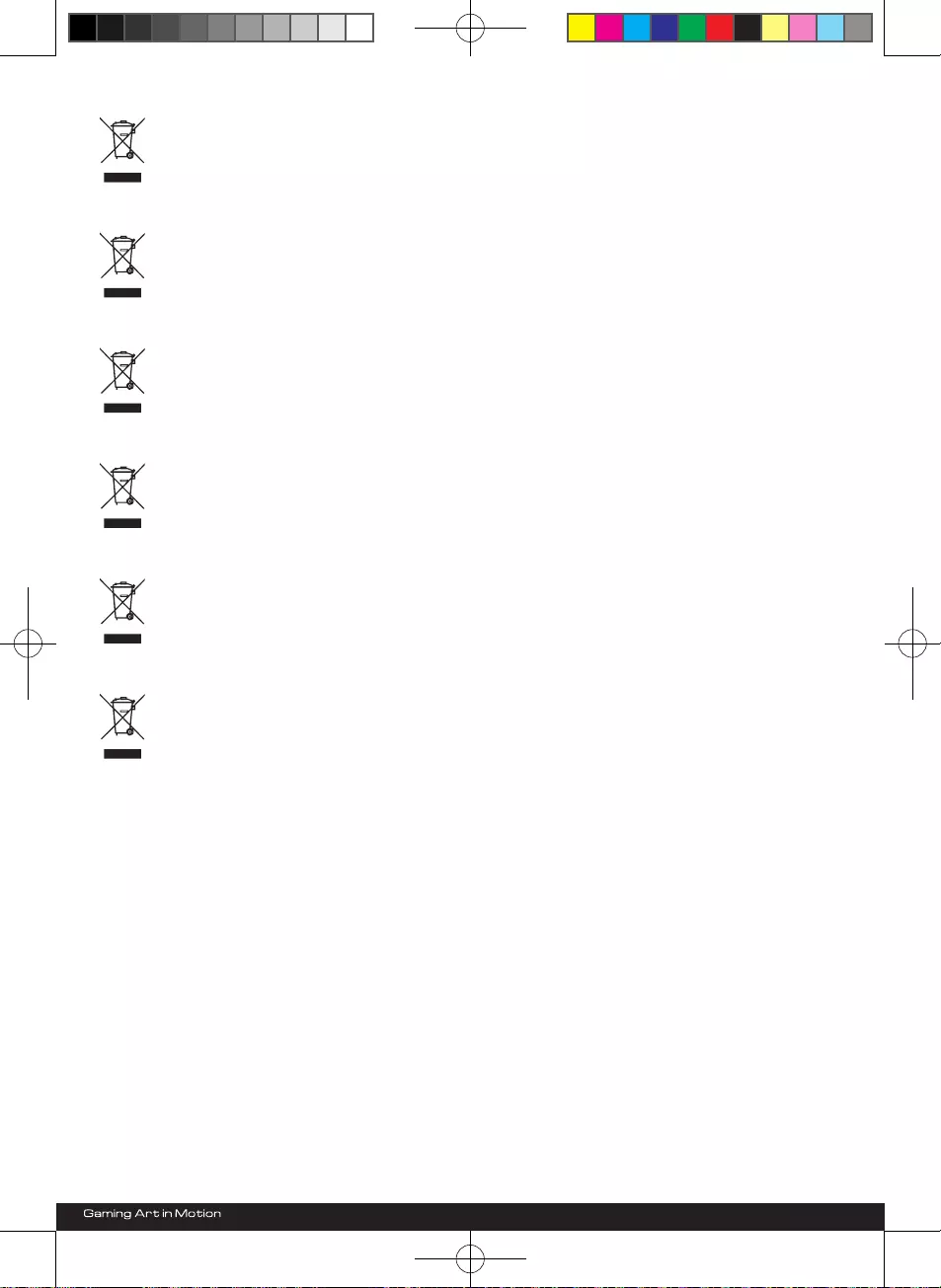
WEEE Directive & Product Disposal
At the end of its serviceable life, this product should not be treated as household or general
waste. It should be handed over to the applicable collection point for recycling of electrical and
electronics equipment, or returned to the supplier for disposal.
WEEE-Richtlinie & Produktentsorgung
Dieses Produkt darf am Ende seiner Betriebslebenszeit nicht wie Haus- oder allgemeiner Müll
gehandhabt werden. Es muss zur Entsorgung an geeignete Sammelstellen zum Recycling
elektrischer und elektronischer Geräte oder an den Händler zurückgegeben werden.
Directive WEEE et mise au rebut de l'appareil
A la n de sa vie utile, cet appareil ne doit pas être mis au rebut avec les déchets ménagers ou
les déchets habituels. Il doit être déposé dans un centre de tri approprié destiné au recyclage des
appareils électriques et électroniques, ou rapporté au fournisseur pour un traitement adéquat.
Directiva WEEE y eliminación de productos
Al final de su vida útil, este producto no debe ser entendido como la basura doméstica o
general. Debe ser entregado al punto de recogida para el reciclaje de equipos eléctricos y
electrónicos, O devuelto al proveedor para su eliminación.
Diretiva WEEE e Eliminação do Produto
No nal da sua vida útil, este produto não deverá ser tratado como lixo doméstico. Deverá
ser entregue num ponto de recolha apropriado para reciclagem de equipamentos elétricos e
eletrónicos, ou devolvido ao fornecedor para a respetiva eliminação.
WEEE директивы и утилизации продукта
В конце срок эксплуатации , этот продукт не следует утилизировать как бытовой или общи
х отходов . Он должен быть передан в соответствующий пункт сбора для утилизации элек
трического и электронного оборудования , или возвращены поставщику для утилизации .
20140617_ARES_GKC6000_QG_A5直式_21x14.8cm.indd 22 2014/6/17 下午 04:26:09
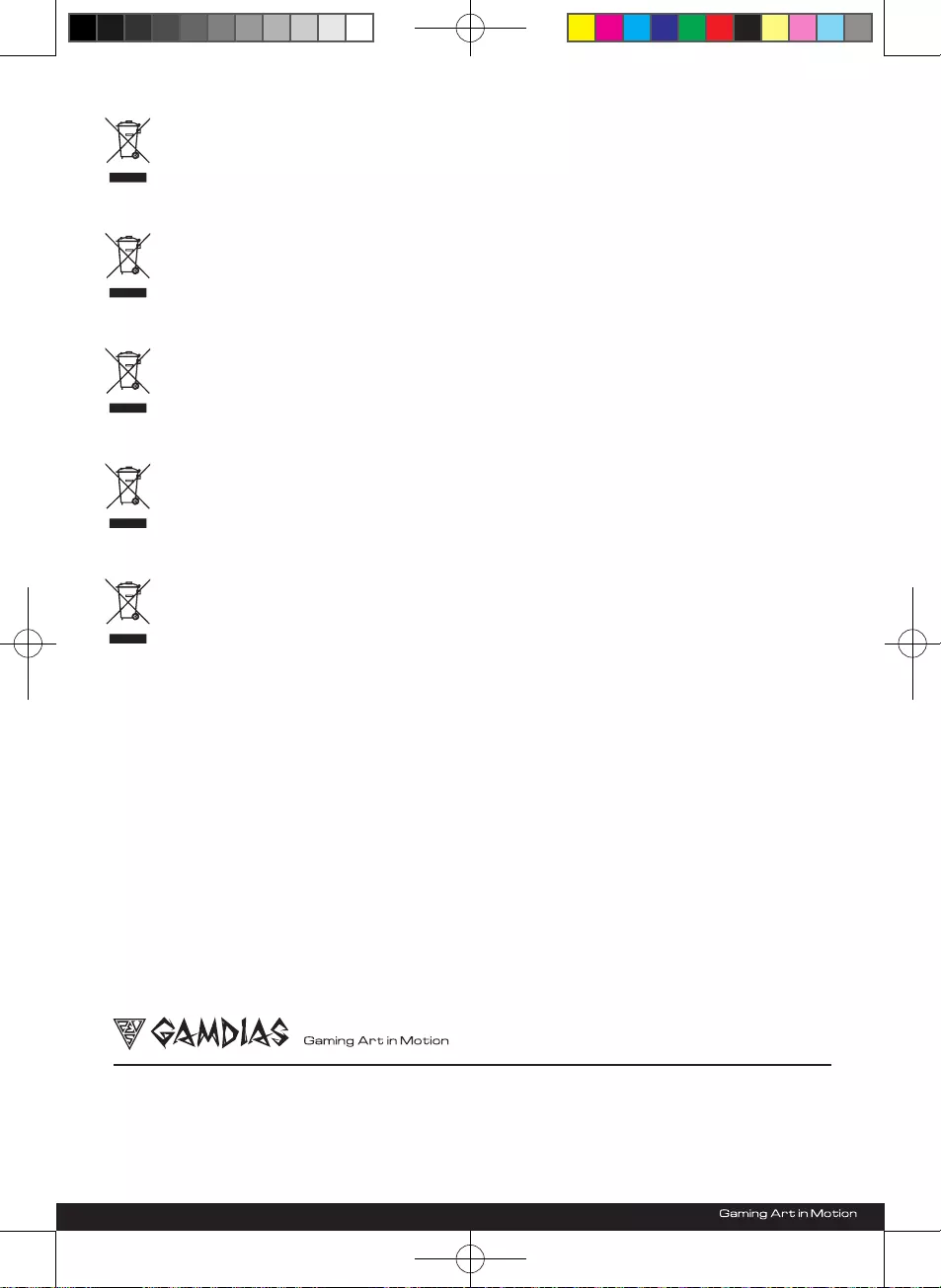
Direttiva WEEE e smaltimento del prodotto
Al termine della sua vita utile, questo prodotto non deve essere smaltito come riuto domestico
o rifiuto generico. Deve invece essere portato al punto di raccolta per il riciclaggio degli
apparecchi elettrici ed elettronici o restituito al fornitore per lo smaltimento.
Οδηγία WEEE & Απ ό ρριψη προ ϊό ντος
Στο τέλος της ζωής λειτουργίας του , το προ ϊό ν δεν θα πρέπει να αντιμετωπίζεται ως οικιακ ό ή γ
ενικ ό απ ό βλητο . Θα πρέπει να παραδίδεται στο υφιστάμενο σημείο συλλογής για ανακ ύ κλωσ
η ηλεκτρικο ύ και ηλεκτρονικο ύ εξοπλισμο ύ ή να επιστρέφεται στον προμηθευτή για απ ό ρριψη .
Směrnice WEEE a likvidace produktu
Tento výrobek na konci životnosti nepatří do běžného domovního odpadu. Musí být předán na
vyhrazené sběrné místo k recyklaci elektrických a elektronických zařízení nebo vrácen dodavateli,
který zajistí bezpečnou likvidaci.
Dyrektywa WEEE i usuwanie produktu
Po zakończeniu użyteczności, tego produktu nie należy usuwać z odpadami domowymi lub
ogólnymi. W celu usunięcia należy go przekazać do odpowiedniego punktu zbiórki urządzeń
elektrycznych i elektronicznych lub zwrócić do dostawcy.
WEEE-direktivet & Bortskaelse af produktet
Ved afslutningen af sin levetid må dette produkt ikke bortskaes som husholdningsaald eller
som almindeligt aald. Det skal aeveres til aaldsstationen og genbruges som elektrisk eller
elektronisk udstyr eller returneres til leverandøren til bortskaelse.
© 2014 GAMDIAS Technology Co., Ltd. All rights reserved. All GAMDIAS trademarks and logos are
registered trademark of GAMDIAS Technology Co., Ltd. All other trademarks and logos presented
in this material are the property of their respective owner. GAMDIAS Technology Co., Ltd. reserves
the right to revise the specifications mentioned on this packaging.
www.GAMDIAS.com
20140617_ARES_GKC6000_QG_A5直式_21x14.8cm.indd 23 2014/6/17 下午 04:26:10
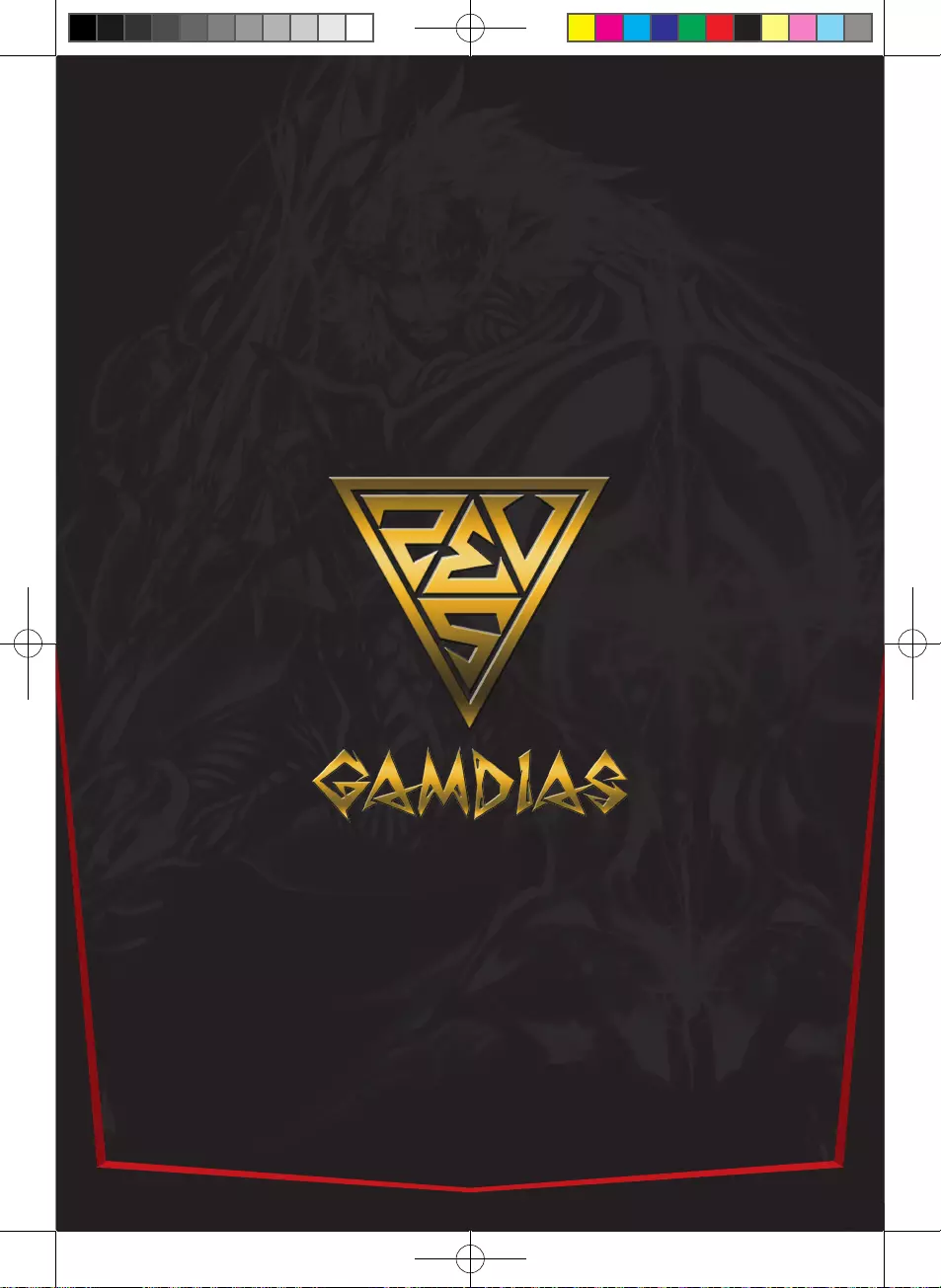
Gaming Art in Motion
85403-50101-00000-G
20140617_ARES_GKC6000_QG_A5直式_21x14.8cm.indd 24 2014/6/17 下午 04:26:11